Серийная съемка это: Режим серийной съемки: как настроить, использовать
Серийная съемка
- Комментарии (2)
На что только не пойдет фотограф, чтобы получить хороший снимок. Иной раз приходится проводить поистине колоссальную работу для одной единственной фотографии.
Но если с неподвижным объектом это сделать еще относительно легко, то как же быть, когда желаемый объект динамичен?
Вы хотите запечатлеть животное в движении или поймать в объектив старинный замок, проезжая мимо него на машине. А, может, вы стали очевидцем редкого события: прыжка с трамплина или взрыва. Как же быть тогда?
Ведь желанный кадр так просто упустить и велик шанс, что он получится смазанным или неудачным. Возможности же повторить попытку может и не представиться. Фотографы, в особенности папарацци, в таких случаях, ради шанса уловить удачный момент задействуют режим серийной съемки. Благо данной функцией оснащены практически все фотоаппараты: как профессиональные, так и любительские.
Основные понятия
Серийная съемка — это особый режим, применяющийся при необходимости запечатлеть быстродвижущийся объект или же быстротечный процесс. Переход в данный режим осуществляется либо при помощи выбора соответствующего пункта в меню, либо нажатием отведенной для этого кнопки — все зависит от конструкции фотоаппарата.
Дальше, после активации функции, достаточно нажать на спуск — после чего камера сделает не один кадр, как при обычном режиме, а несколько. Фотоаппарат будет снимать, пока кнопка спуска затвора находится в нажатом положении. То есть, используя этот прием, мы можем получить сразу серию снимков, а затем, проанализировав их все, выбрать самые удачные.
Но надо знать, что серийная съемка бывает разной и зависит, в первую очередь, от модели фотоаппарата. На какие параметры необходимо обратить внимание при выборе модели камеры? Как грамотно настроить фотоаппарат, чтобы частота и количество кадров в этом режиме оправдывали ваши ожидания? В данном случае можно выделить два основополагающих параметра: максимальная продолжительность серии и скорость.
На какие параметры необходимо обратить внимание при выборе модели камеры? Как грамотно настроить фотоаппарат, чтобы частота и количество кадров в этом режиме оправдывали ваши ожидания? В данном случае можно выделить два основополагающих параметра: максимальная продолжительность серии и скорость.
Первый, отвечает за то, как долго фотокамера сможет снимать и сколько кадров у вас выйдет в итоге. Второй параметр позволяет не упустить ключевой кадр. Ведь вся соль заключена всего лишь в доле секунды, так что каждое мгновение на счету. Чем быстрее идет съемка, тем больше шансов поймать нужный кадр — особенно хорошо для съемок на улице в движущейся толпе людей или спортивных фотографий.
Техническая сторона вопроса
Если запись снимков производится непосредственно в буферную память, то параметры серийной съемки зависят от производительности и емкости самого фотоаппарата. Если же запись осуществляется на карту памяти (переносной носитель), то тут многое зависит от характеристик этой самой карты и аппаратной части камеры. Если сравнить эти два способа, то буферная память быстрее, чем вариант с записью на носитель.
Если сравнить эти два способа, то буферная память быстрее, чем вариант с записью на носитель.
Однако при использовании карты памяти продолжительность серии ограничивается только свободным местом на ней. Это значит, что вы сами сможете выбрать носитель необходимого вам размера. Существует и комбинированный подход — пока есть место в буфере обмена устройства, запись идет именно туда, когда места нет — запись все равно продолжается, но уже на карту памяти. Скорость при этом, естественно, несколько падает.
Какие показатели можно считать приемлемыми?
Сегодня хорошим показателем серийной съемки считается скорость от четырех кадров в секунду, с условием того, что они снимаются в максимальном разрешении. Разрешение, как известно, напрямую влияет на вес изображения, а он, в свою очередь, на параметры съемки. Уменьшив вес, можно увеличить скорость.
То же самое можно сказать и о форматах. Разберем на примере: объем изображения в формате RAW больше, чем объем того же изображения в формате JPEG с тем же разрешением. Поэтому и длина съемки при формате RAW продолжительнее.
Поэтому и длина съемки при формате RAW продолжительнее.
Например, Canon EOS 5D Mark II сможет сделать серию из 78 снимков в формате JPEG или из 13 в формате RAW при скорости около 4-х кадров в секунду.
Серийная съемка и режим фокусировки
Скорость, кроме всего прочего, зависит еще и от режима фокусировки. В угоду скорости во многих фотоаппаратах фокусировка делается лишь перед самым первым кадром. Если таким способом снимать объект, который приближается или удаляется, то на большей части фотографий изображение будет не в фокусе, что очень плохо для репортажа.
Данная проблема устранена во многих современных цифровых камерах — то бишь фокусировка уже происходит автоматически для каждого кадра. Скорость от этого падает, но незначительно.
Говоря о серийной съемке нельзя обойти стороной функцию «защита от дурака». Она предостерегает вас от сотни лишних снимков. Благодаря ей можно ограничить максимальное количество снимаемых фотографий, к примеру, до 30 штук.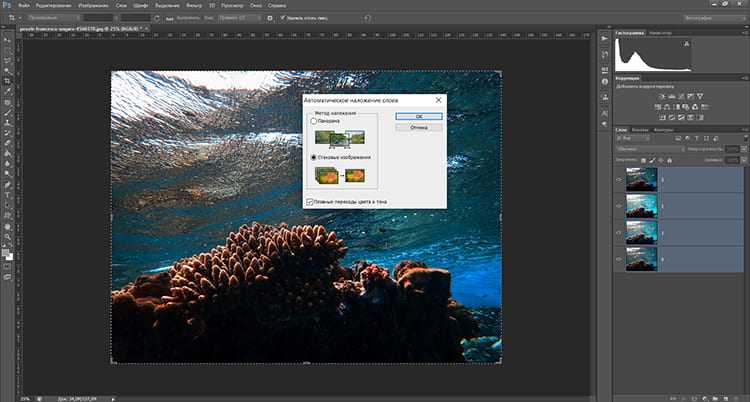
И напоследок, как обычно, пара полезных советов. Перед первым снимком старайтесь правильно сфокусироваться. Чтобы было легче построить кадр во время съемки динамических сцен, воспользуйтесь вспомогательной сеткой — она станет вашим помощником в этом деле.
И, наконец, если вы давно хотите поймать в объектив свое непоседливое чадо, но фотографии всегда выходят смазанными, то вам следует воспользоваться серийной съемкой. А после, словно заядлый золотоискатель, выбрать из песка золотой самородок.
Советую почитать:
Необычные фотографии Dave Hill’a
Идеи для весенней фотосессии!
Папарацци
Ричард Аведон (Richard Avedon)
Кирсти Митчелл (Kirsty Mitchell)
Фотосессия с котом.
 Как фотографировать кошек?
Как фотографировать кошек?
Добавить комментарий
Разбираемся в тонкостях и пользе серийной съемки
Достаточно ли одного кадра для хорошего результата? Нет, очень часто одной фотографии может не хватить. Мы вооружились камерой Canon EOS R6 и рассказываем о не известных широкому кругу тонкостях серийной съемки, помогаем освоить ее и тем самым улучшить ваши навыки фотографирования всего — от съемки динамики до портретов. Мы расскажем, где уместно снимать много, как делать это правильно и в удовольствие.
Немного истории. Фотография — это медиум, который фиксирует моменты. Решающий момент быстротечен, он уходит и никогда не возвращается — про это разными словами говорили все легендарные фотографы. Ведь фотография — вид искусства с отбором результата после самого акта творчества.
У фотографов National Geographic есть оборудование, о котором можно лишь мечтать, несколько недель на съемку одного сюжета, лучшие гиды и доступ в самые невероятные уголки планеты. При этом всего один хороший кадр на сотню отснятых изображений считается верхом профессионализма. Мы, как любители, можем рассчитывать на один хороший снимок на тысячу сделанных фото. И это уравнение работает в обе стороны: чем больше снимаем, тем больше хороших кадров получается. Чем больше фотографий мы делаем, тем больше ошибок, но тем быстрее мы учимся и лучшими фотографами становимся.
При этом всего один хороший кадр на сотню отснятых изображений считается верхом профессионализма. Мы, как любители, можем рассчитывать на один хороший снимок на тысячу сделанных фото. И это уравнение работает в обе стороны: чем больше снимаем, тем больше хороших кадров получается. Чем больше фотографий мы делаем, тем больше ошибок, но тем быстрее мы учимся и лучшими фотографами становимся.
Ведь в любой съемке, будь то праздник, протест или портрет, очень много переменных. И делая мало фотографий, мы снижаем шансы на получение успешного кадра. Это чистая математика.
Переходим на Back Button Focus
Фокусировка кнопкой спуска затвора работает в любой камере прямо из коробки. Способ вполне хорош, и многие отличных фотографов работают именно так. Но фокусировка кнопкой AF-ON — это гораздо лучше, она меняет правила игры в фотографии. Начало экспозамера и старт автофокусировки происходят отдельно от нажатия кнопки спуска затвора. Каждый раз, когда вы хотите сфокусироваться, вы нажимаете эту кнопку. Следящий автофокус будет работать, пока вы ее удерживаете, но вы сможете «спускать курок» в любой момент съемки, как и спокойно перекомпоновывать кадр, не оставаясь в начальной позиции съемки. Как только вы убираете палец с AF-ON, зона фокуса остается в том месте, где вы ее «отпустили». При любом следующем кадре камера не будет тратить и доли секунды на переподтверждение точного фокуса. Камера не будет отвлекаться на препятствия, не будет «перехватывать» и ерзать фокусом туда-сюда — она уже будет снимать.
Следящий автофокус будет работать, пока вы ее удерживаете, но вы сможете «спускать курок» в любой момент съемки, как и спокойно перекомпоновывать кадр, не оставаясь в начальной позиции съемки. Как только вы убираете палец с AF-ON, зона фокуса остается в том месте, где вы ее «отпустили». При любом следующем кадре камера не будет тратить и доли секунды на переподтверждение точного фокуса. Камера не будет отвлекаться на препятствия, не будет «перехватывать» и ерзать фокусом туда-сюда — она уже будет снимать.
Фокусировку и спуск в Canon EOS R6 можно разделить между кнопкой спуска затвора и настраиваемой кнопкой AF-ON
Используя AF-ON, мы просто разделяем процессы съемки и фокусировки на два отдельных канала и делаем фотографии в любой момент, когда пожелаем. Вы позволяете камере следить за объектом, но выводите ее из цикла «фокус — съемка — фокус». Это гораздо лучше работает при съемке любой динамики.
Этот способ требует привыкания, но обратно уже никто не возвращается. Если вы не готовы на такую радикальную смену эргономики, то помните: в большинстве случаев серийная съемка лучше всего дружит с режимом следящей автофокусировки.
Ускоряем серийную съемку
Режим серийной съемки позволяет одним нажатием делать сразу много фотографий одну за другой. Как правило, в современных камерах несколько режимов «скорострельности», а флагманские модели даже позволяют настраивать число кадров в серии и ее длину самостоятельно.
Однако на скорость серийной съемки также влияет много скрытых параметров. Если вы хотите максимальных скоростей, то эти факторы важно знать.
Во-первых убедитесь, что вы используете самые быстрые из поддерживаемых камерой карт памяти. Также удостоверьтесь, что карта памяти оригинальная. Например, у излюбленной профессионалами SanDisk очень много подделок, в лучшем случае не выдерживающих пиковых нагрузок.
Отключите настройки шумоподавления, встроенные функции коррекции виньетирования и аберраций оптики, автоматические настройки подавления мерцания. Любые программные манипуляции камеры с изображением снижают максимальную скорость серийной съемки. Камера с включенной функцией подавления мерцания, например, будет стараться снимать в коротких мгновениях равномерного освещения от флуоресцентных ламп, что тоже притормозит процесс.
Беззеркальный фотоаппарат Canon EOS R6 Body
беззеркальная камера, матрица Full frame 20.1 Мп, без объектива (body), Wi-Fi
Купить
Сравнить эти товары →
Canon EOS R6 в каталоге Onliner.by
На скорость серии также влияют текущие значения выдержки (когда она близка к долям секунды) и диафрагмы, заряд батареи, работа встроенного Wi-Fi, рабочая температура камеры, используемый объектив, даже контрастность сцены!
Высокие значения ISO также снижают скорость серийной съемки: усиление снятого с матрицы сигнала опять же ложится на вычислительные мощности процессора обработки сигнала фотоаппарата.
Современные JPEG и RAW занимают от 5 до 30 МБ, а оперативная память камеры (буфер) не бесконечна. Поэтому лучше хотя бы примерно понимать, сколько фотографий можно отснять до ее полного заполнения. На предельных значениях съемка остановится, камера перейдет на более медленный режим или же вообще перестанет снимать до очистки буфера. В некоторых ситуациях это настоящая катастрофа, а промедление может стоить исторического кадра.
Выгрузка картинок из буфера всегда сопровождается горением желтого светодиода возле отсека для карт памяти
Снимаем портреты в режиме серийной съемки
Серийная съемка, вопреки убеждениям, прекрасно работает в портретной фотографии. Когда вы общаетесь с человеком в кадре, очень важно «прогонять» его через спектр эмоций — от легкомысленных и положительных до серьезных. Когда вы наводите на людей объектив камеры (и вы можете проверить это прямо сейчас), они первым делом чувствуют скованность, зажатость.
Но если вы продолжите говорить с ними, отпускать шуточки или задавать вопросы и постоянно снимать (сдобрив это искренней похвалой — ведь вы не будете снимать тех, кто вам не нравится, правда?), у вас будет больше шансов зафиксировать короткий момент, когда человек в кадре расслаблен и является самим собой, настоящим.
Таким образом, вы попадаете в бонус-зону: естественные фотографии себя нравятся всем. И вот тут прекрасно сработает низкоскоростная серийная съемка
Canon EOS R6 c объективом RF 85mm F1. 2 L USM, ISO 400, F1.2, 1/320 c. Уловить порой мимолетные эмоции на лице модели помогает серийная съемка
2 L USM, ISO 400, F1.2, 1/320 c. Уловить порой мимолетные эмоции на лице модели помогает серийная съемка
Совместный отбор кадров из серии добавляет доверия. В худшем случае можно сделать «гифку» для Telegram, на которой запечатлен эмоциональный переход или реальные эмоции.
Серийная съемка также убережет вас от закрытых глаз на групповых снимках и портретах. Наверное, лучшего инструмента, кроме команды «Не моргать и смотреть в камеру!», пока не придумано.
Бесшумная серийная съемка — при съемке дикой природы
В некоторых съемочных ситуациях невозможно не задействовать серийную съемку, но при этом вам совершенно запрещено издавать звуки. Безостановочные трели могут пугать птиц, привлекать дополнительные внимание к вам. К счастью, есть бесшумная серийная съемка с электронным затвором — одно из благ современных камер. Как правило, она доступна в режиме очень высоких скоростей — около 20 кадров в секунду со следящим фокусом. Есть и минусы: при резком движении объекта в кадре может становиться очевидным искажение объектов в кадре — это эффект желе, или плавающего затвора. Он связан со считыванием лишь части сигнала с CMOS-матрицы.
Он связан со считыванием лишь части сигнала с CMOS-матрицы.
Бесшумная серийная съемка особенно важна при фотографировании диких животных, которые всегда начеку и легко пугаются от резких движений и громких звуков. Медленно приближайтесь к ним в те моменты, когда они не смотрят в вашу сторону, а потом спокойно поднимайте камеру и снимайте. Для тренировки идеально подойдут белочки в парках Минска — возьмите им угощение и приготовьтесь снимать.
Спортивные события и короткие выдержки
Безусловный лидер по использованию серийной съемки — спорт. Чтобы хорошо снимать спортивные события, нужно подготовиться. Жизнь упростит любой телеобъектив, добивающий до фокусного расстояния 200 миллиметров. Он лучше всего отделяет объекты от фона и дает подобраться близко, при этом находясь далеко. Зум-телеобъектив типа Canon RF 70-200 2.8 позволит вам держать под присмотром общие и крупные планы, но не тратить время на смену оптики, что при съемке динамики может стать фатальной ошибкой.
Canon EOS R6 c объективом RF 70-200mm F2. 8 L IS USM, ISO 200, F2.8, 1/1000 c. Этот телеобъектив позволяет как держать под контролем групповые ракурсы, так и быстро переключаться на съемку крупных портретов
8 L IS USM, ISO 200, F2.8, 1/1000 c. Этот телеобъектив позволяет как держать под контролем групповые ракурсы, так и быстро переключаться на съемку крупных портретов
Canon EOS R6 c объективом RF 70-200mm F2.8 L IS USM, ISO 200, F2.8, 1/1600 c. Короткая выдержка и зум на крупный план позволил «заморозить» движение. О том, что девушка бежит, сообщают лишь замершие в движении волосы
Использование режима приоритета выдержки и очень коротких выдержек позволяет «заморозить» движение и зафиксировать мимолетные моменты. Многие в попытке уберечь себя от ISO выше 400 (магическая цифра) стараются снимать на выдержке, близкой к предельному для текущего фокусного расстояния (1/125—1/200 с для телеобъективов). Реальная заморозка движения начинается с выдержки 1/500 c и короче.
Canon EOS R6 c объективом RF 70-200mm F2.8 L IS USM, ISO 200, F2.8, 1/2500 c. В данном случае обилие дневного света и положение фотографа позволили выхватить спортсмена в позе на руках
Выдержки около 1/1000 с позволяют поставить жизнь на паузу и увидеть процессы, не различимые невооруженным глазом: «остановить» лопасти пропеллера и самолет в небе.
При хорошем дневном освещении можно спокойно снимать и в приоритете диафрагмы, но не стоит уходить за значения F2.8 — F/4. Это позволит пропускать на матрицу максимум света, что, в свою очередь, позволит снимать на более коротких выдержках. Особенно это незаменимо при ночной съемке: избегайте F5.6 как чумы.
Canon EOS R6 c объективом RF 15-35mm F2.8 L IS USM, ISO 10 000, F2.8, 1/320 c. Так как камера EOS R6 отработала короткую выдержку и с высоким ISO 10 000, «заморозить» движение удалось даже в темноте
Длинная выдержка
Длинная выдержка? Ведь мы только что говорили про короткие! Длинная выдержка позволяет снимать с проводкой, получая классные, размытые в движении фоны и резкий объект съемки. Обычно работает на выдержках 1/40—1/100 c, отлично получается при съемке на телевик.
Canon EOS R6 c объективом EF 400mm F2.8 L IS USM, ISO 200, F2.8, 1/160 c. Из-за относительно длинной выдержки камера смогла передать ощущение движения: фон за лыжником размыт, а сам он остается резким
Если вы не верите в легальность такого приема, то на телеобъективах Canon даже есть специальный режим оптической стабилизации, который компенсирует только тряску объектива вверх-вниз, не противодействуя движению в горизонтальной плоскости.
Дополнительные советы по съемке динамики
Лучшее положение для съемки любого вида активности — когда солнце светит вам в спину. Этот огромный суперфонарь добавит объема и максимум света в кадр.
Если позволяет среда, вы должны перемещаться. Ваше положение определяет не только угол, под которым вы смотрите на объекты, порой несколько шагов могут изменить и фон на радикально другой, более удачный. Меняйте перспективы часто: снимайте с противоположных сторон, от земли и над головой. Снимки с уровня глаз человека обычного роста — очень скучные, потому что каждый видит такую же композицию своими глазами, как только встанет с кровати.
Какую бы динамику вы ни снимали, попробуйте ответить на следующие вопросы: «Что тут происходит?», «Когда идут пиковые эмоции людей?», «Когда происходят аномалии (любые события, отличающиеся от усредненного хода вещей)?». Исходя из ответов на первые два вопроса, вы сможете очень быстро научиться предсказывать аномалии и начинать серийную съемку, попадая в самый экшен. Бо́льшая часть съемки динамики — это именно предвосхищение событий, потому что отреагировать на некоторые движения вы просто физически не сможете.
Бо́льшая часть съемки динамики — это именно предвосхищение событий, потому что отреагировать на некоторые движения вы просто физически не сможете.
Если вы снимаете спортивное событие, получить просто классные отдельные фотографии динамики — это задача-минимум. Очень хороший навык для тренировки — стараться увидеть сам ход спортивного события, разглядеть в нем рассказ, картинку с высоты птичьего полета, философский смысл.
Canon EOS R6 c объективом RF 28-70 F2 L USM, ISO 2500, F2, 1/250 c
Canon EOS R6 c объективом RF 85 F1.2 L USM, ISO 8000, F2.2, 1/320 c
Canon EOS R6 c объективом RF 15-35 F2.8 L USM, ISO 5000, F2.8, 1/320 c. В данном случае короткая выдержка позволила запечатлеть брызги и клубы пара
Фотография этим и прекрасна. Вы можете рассказать историю, как только пожелаете: через цвета и силуэты, через эмоции команд и зрителей, через пот и слезы отдельных атлетов. И этой истории необязательно быть универсальной истиной — всего лишь вашей личной правдой и вашим замыслом.
Минимизируйте чимпинг
Почти любого фотографа можно обвинить в так называемом чимпинге, или отсмотре только что снятых фотографий в попытке убедиться, действительно ли все получилось и фотографии классные. В серийной съемке динамики чимпинг требует больше времени, при этом не давая ничего, кроме выброса дофамина, но фактически гарантирует, что вы пропустите хорошие фотографии и собьетесь с ритма съемки. В некоторых случаях также повышаются шансы получить травму и притупляется ваше чувство предсказания событий, о котором мы писали выше.
В просмотре фотографий нет ничего плохого, однако для этого процесса стоит находить безопасное место и спокойное время. Минутная радость может лишить вас чего-то большего — а при съемке динамики в этом можно даже не сомневаться.
Анализируйте отснятый материал и делайте выводы
Совершенно не страшно приходить со съемки с несколькими тысячами фотографий. Просто их необязательно всем показывать. А вот отобрать из них лучшие будет не так уж сложно.
Изображения после съемки нужно анализировать, особенно если вы сняли больше тысячи фотографий. Обычно хороших снимков получается не больше полусотни, достойных — три-пять. Важно ответить себе на вопросы: «Почему эти фотографии лучшие?», «Почему остальные плохие?». Это позволит в следующий раз сконцентрироваться на сильных сторонах и повысить качество изображений в серии.
Если вы не знаете, с чего начать отбор, то используйте акроним FFAE (Focus, Face, Action, Equipment), применяемый спортивными фотографами: изображение резкое, видно выражение лица спортсмена, запечатлен динамичный момент, виден спортивный инструментарий или снаряд.
Все представители приматов любят рассматривать лица друг друга, и человек — главный любитель.
Canon EOS R6 c объективом EF 400mm F2.8 L IS USM, ISO 500, F2.8, 1/2000 c. Акроним FFAE, о котором мы писали выше, в действии
Canon EOS R6 c объективом RF 70-200mm F2.8 L IS USM, ISO 200, F2.8, 1/1000 c. Лицо другого человека — один из сильнейших инструментов в фотографии, привлекающих внимание
Canon EOS R6 c объективом EF 400mm F2. 8 L IS USM, ISO 200, F2.8, 1/2500 c
8 L IS USM, ISO 200, F2.8, 1/2500 c
Отбирайте фотографии правильно
Отбор лучших снимков из большого числа фотографий — настоящий ад. Когда хобби превращается в ад, стоит задуматься о любых способах сделать его комфортнее.
Для просмотра больших массивов изображений нужно всего лишь воспользоваться специальными программами, такими как Fast Stone Image Viewer и излюбленная профессионалами Photo Mechanic. Эта программа была создана для фотожурналистов и спортивных фотографов, работающих на Олимпиадах (а там от момента съемки до публикации картинки с заполненными данными о съемке проходит 120 секунд). Photo Mechanic позволяет отбраковывать снимки быстрее любого другого специального ПО. Вы можете листать изображения в формате RAW как JPEG, сразу обращаясь ко встроенным JPEG- и HEIC-изображениям. Встроенные в RAW изображения можно быстро извлечь без конвертации — нужно лишь отметить нужные картинки и взять их в работу.
Чтобы сбросить «замыленность» глаза при отсмотре большого количества блоков серийных изображений, попробуйте листать их в обратной хронологии. Некоторые фотографии заиграют новыми красками. Если вы чувствуете утомление, то достаточно подойти к окну и «обнулить» ощущения, посмотрев на мир за окном.
Некоторые фотографии заиграют новыми красками. Если вы чувствуете утомление, то достаточно подойти к окну и «обнулить» ощущения, посмотрев на мир за окном.
Отбор изображений можно производить и в Lightroom, но перед этим стоит заставить программу отрисовать Smart Preview (удобно, если вы храните полноразмерные RAW на внешнем диске) или же полноразмерные preview-изображения 1:1.
Вместо заключения: снимайте очень много!
У всех нас есть врожденный дар, который никто не отберет, — это способность делать плохие фотографии. Чем быстрее мы это понимаем, тем раньше начинаем действовать в направлении улучшения ситуации.
Одно из важнейших правил успеха в любом жанре фотографии — снимайте очень много, пока ваши батареи не разрядятся, а затворы не задымятся. Делитесь, получайте критику и снова идите фотографировать. Вы сможете стать лучше только в том, что практикуете и чему уделяете время.
Что и как бы вы ни снимали, Canon EOS R6 позволит вам раскрыть свой творческий потенциал по-новому.
- Больше возможностей для четкой съемки с рук. Прекрасная стабилизация изображения: 8 ступеней экспозиции.
- Превосходное качество видео. Запись 4K c частотой 60 кадров/с и Full HD с частотой 120 кадров/с.
- Бесшумная съемка динамичных сцен. Высокая скорость серийной съемки (до 20 кадров/с).
- Обновленная система автофокуса. Dual Pixel CMOS AF II обеспечивает высокую точность и скорость фокусировки, а следящий режим умеет распознавать как людей, так и животных.
- Идеальная гибридная камера. Сочетание скорости, качества изображения и гибкости камеры EOS R6 делает ее идеальным инструментом для создания контента, будь то фотографии или видео, люди или места, динамичные сцены или путешествия, натюрморты или дикая природа.
Партнерский спецпроект. Реализован при поддержке ООО «Вундербай», УНП 192153894.
Наш канал в Telegram. Присоединяйтесь!
Есть о чем рассказать? Пишите в наш телеграм-бот. Это анонимно и быстро
Это анонимно и быстро
Перепечатка текста и фотографий Onliner без разрешения редакции запрещена. [email protected]
как правильно делать серию фото?
Если вы пользуетесь режимом серийной съемки на айфоне, то имеете представление об ее функциях. С помощью данного варианта можно делать около десяти кадров в секунду. Это оптимальный вариант снять динамичную картинку, ведь шанс, что вы получите качественную сцену, вырастает в несколько раз. Давайте поговорим, как делать качественную серийную съемку на iPhone 11 64 бу и других моделях.
Для того, чтобы выполнить серийную съемку в айфоне, достаточно зайти в программу «камера» и некоторое время удерживать кнопку, отвечающую за спуск затвора. Такое действие позволяет выполнить серию фото! Это позволяет получить идеальное изображение, поскольку из серии фото, хочешь не хочешь, а одно точно будет прекрасным! Отметим, что с выходом новых iOS, отныне нужно зажать спуск затвора и свайпнуты его влево!
youtube.com/embed/7ZOFGOsOJVI?ab_channel=» allowfullscreen=»allowfullscreen»>Как и большинство функций системы iOS, кнопка, отвечающая за запуск затвора, может быть включена определенным жестом. Обычное нажатие на нее позволяет получить стандартные фото, а вот, если зажать — тогда вы получите серию!
Как правильно сделать серийную съемку на iPhone 11?
Друзья, перед тем как начать делать серию фото на айфон 11 следует начать с самого основного! Протерсты камеру. Конечно это основное, ведь, если стекло камеры загрязненный вся серия — коту под хвост!
Ну и двигайте камерой, меняйте ракурсы, смотрите на все под разным углом. Гарантируем, что серия будет прекрасной! Едем дальше!
Просмотр фотографий в режиме «серийная съемка»
Если вы хотите посмотреть фото, снятые с помощью режима серийной съемки на Айфоне, необходимо выполнить ряд определенных действий:
- Открыть приложение с фотографиями на айфоне.
- Нажать на burst-фото.
 Если присмотреться, можно увидеть, что они имеют вид списка различных фото.
Если присмотреться, можно увидеть, что они имеют вид списка различных фото. - Клацнуть кнопку «выбрать», которая находиться внизу дисплея.
- Пролистать виртуальный список для просмотра полностью всех получившихся кадров.
Точка под картинкой внизу является меткой, указывающей на лучшее изображение (именно такое мнение у компании Apple) с точки максимально четких деталей и точной концентрации. Окончательный вывод остается за пользователем, поэтому на мнение робота можно не обращать никакого внимания.
Кстати, если вы хотите получить прекрасный смартфон, чтобы выполнять серию фото, мы советуем обратить внимание на iPhone 7 Plus 32gb бу.
Сохранение отдельных фото из серийной съемки
Чтобы сохранить фото из режима серийной съемки в Айфоне, следует установить значок имеющий вид галочки в определенных полях, которые находятся в правом углу экрана внизу. Затем нажать на кнопку с названием «готово» (правый угол вверху). После данных действий предоставляется два варианта: оставить избранные фотографии или все подряд.
Некоторые задаются вопросом, как включить серийную съемку iPhone. Чтобы выполнить данное действие, необходимо:
- Открыть программу «камера» (если смартфон находиться в заблокированном состоянии, сделайте движение справа налево по экрану – поможет быстро вызвать приложение) или вначале разблокируйте его.
- Затем камеру следует навести на субъект.
- После чего клацнуть и некоторое время удерживать кнопку, отвечающую за затвор, пока не получится снимок. Будет характерный звук, немного выше возникнет калькулятор с числом выполненных фото.
Все кадры отправляются в приложение под названием «фото», в котором для них предназначен целый альбом, имеющий название «серии».
Серийная съемка с таймером в стандартной Камере
Если вы хотите приступить к серийной съемке с таймером, то первым делом следует его настроить. Время нажатия будет в минутах или секундах. Перед тем как снять кадр, он подаст звуковой сигнал. Единственный нюанс – вы услышите писк не в начале отчета, а непосредственно перед самой съемкой. Одновременно с этим происходит вспышка, звук затвора и фото готово. Конечно, логичнее, если пищание будет хотя бы за несколько секунд, таким образом, звуки не будут происходить одновременно и накладываться один на другой. Сам режим в полном порядке и по количеству кадров и по нажатию, на айфоне программа серийного фотографирования выполняет фото одно за другим.
Перед тем как снять кадр, он подаст звуковой сигнал. Единственный нюанс – вы услышите писк не в начале отчета, а непосредственно перед самой съемкой. Одновременно с этим происходит вспышка, звук затвора и фото готово. Конечно, логичнее, если пищание будет хотя бы за несколько секунд, таким образом, звуки не будут происходить одновременно и накладываться один на другой. Сам режим в полном порядке и по количеству кадров и по нажатию, на айфоне программа серийного фотографирования выполняет фото одно за другим.
Выключение режима серийной съемки на iPhone
Большая часть пользователей применяют данный режим, как же выключить серийную съемку на айфоне? Например, для отключения таймера необходимо:
- Открыть непосредственно программу камеру.
- Найти значок, отвечающий за таймер.
- Нажать на полоску «выключить».
Выключить описываемый режим можно с помощью HDR (обозначает определенную расширенную область). Данная функция предназначена для получения фотографий более высокого качества даже при условии, что вокруг плохое освещение. Когда вы выполняете несколько снимков, ваш айфон делает из них один. Режим HDR включает серийную съемку, потому что HED способен оставить всего лишь две копии картинки. Включение осуществляется очень просто: запустите программу камеры, вверху дисплея клацнете HDR, затем на «включить» в специальном меню, которое выдвигается.
Когда вы выполняете несколько снимков, ваш айфон делает из них один. Режим HDR включает серийную съемку, потому что HED способен оставить всего лишь две копии картинки. Включение осуществляется очень просто: запустите программу камеры, вверху дисплея клацнете HDR, затем на «включить» в специальном меню, которое выдвигается.
Выключить серийное фотографирование можно также с помощью камеры и вспышки. Первым делом, как обычно, необходимо открыть данное приложение на дисплее или центром управления. Затем, на верхней части панели, коснитесь кнопки вспышки. После клацнете в появившемся меню «включить». Благодаря данному режиму, вы можете в течение определенного времени сделать практически неограниченное количество снимков. Затем выбрать наиболее удачные, на ваш взгляд. Стоит учитывать, что не стоит слишком задерживать кнопку затвора, в противном случае может начаться видеосъемка.
Кстати, а вы знали, что можно изменить звук зарядки в iPhone: как это сделать и стоит ли его менять вообще?
Непрерывная съемка
Чтобы снять любые динамичные события, будь то спортивные соревнования или игры детей в саду, фотографу требуется поймать нужный момент в кадре. Это очень трудная задача даже для профессионального, умудренного опытом фотографа. Но, к счастью, в современных цифровых фотоаппаратах существует такая опция, как режим непрерывной или серийной съемки. Он позволяет снять несколько десятков фотографий на один сюжет, что является актуальным для съемки движущихся объектов или каких-либо быстротечных процессов. Если Вы обнаружили режим непрерывной съемки на своей камере, то не лишним будет прочитать эту статью, чтобы понять, как им пользоваться и о каких нюансах серийной съемки необходимо помнить.
Это очень трудная задача даже для профессионального, умудренного опытом фотографа. Но, к счастью, в современных цифровых фотоаппаратах существует такая опция, как режим непрерывной или серийной съемки. Он позволяет снять несколько десятков фотографий на один сюжет, что является актуальным для съемки движущихся объектов или каких-либо быстротечных процессов. Если Вы обнаружили режим непрерывной съемки на своей камере, то не лишним будет прочитать эту статью, чтобы понять, как им пользоваться и о каких нюансах серийной съемки необходимо помнить.
Содержание:
Область применения непрерывной съемки
Итак, в режиме серийной съемки Ваша цифровая камера будет делать фотографии до тех пор, пока Вы нажимаете кнопку спуска затвора (в пределах существующих ограничений на конкретном аппарате). Благодаря такой возможности повышается вероятность того, что Вы сможете поймать в кадре идеальный, кульминационный момент, которого так ждете. Скорость непрерывной съемки у различных камер может варьироваться, но в среднем этот диапазон составляет от 2,5 до 10 кадров в секунду.
Пример непрерывной съемки. В серии из 15 кадров получили 3 оригинальных, четких кадра.
Лемур
1 из 5
Режим непрерывной съемки сегодня есть не только у зеркальных фотоаппаратов, но и у компактных «мыльниц» и камер самого разного класса. Примечательно, что даже в последних поколениях смартфонов также появилась подобная функция, хотя раньше для ее обеспечения мобильным гаджетам просто не хватало производительности. В том же смартфоне iPhone 5 режим серийной съемки активируется долгим нажатием кнопки спуска.
Впрочем, у цифровых фотоаппаратов возможности в плане серийной съемки более серьезные в сравнении со смартфонами. В частности, многие цифровые камеры предоставляют пользователю возможность выбирать частоту снимаемых кадров или скорость непрерывной съемки. Например, если объект движется с высокой скоростью, то можно поставить максимальную скорость съемки. В то же время для съемки повседневных сюжетов лучше выбрать более медленную скорость, чтобы не сильно «забивать» карту памяти.
Кроме того, в некоторых фотоаппаратах Nikon имеется, в частности, возможность выбора между режимами Ch (continuous high mode) и CL (continuous low mode), то есть высокоскоростной и низкоскоростной серийной съемкой. Наличие подобных опций позволяет правильно настроить камеру при скоростном фотографировании в зависимости от того или иного сюжета.
Где стоит применять скоростную серийную съемку? Конечно, как мы уже отметили, главная область использования данного режима – фотографирование движущихся объектов. Используйте серийную съемку всегда, когда Вы хотите запечатлеть в кадре самые интересные движущиеся моменты – начиная от движения автомобилей и заканчивая детскими шалостями или бегом спортсменов. Объекты, движущиеся в медленном темпе, также требуют использования режима серийной съемки, но здесь Вам не стоит забывать и о настройках выдержки.
Кадр из серииНепрерывную съемку также можно задействовать при фотографировании портрета. Например, при съемке группового портрета первый снимок получается не всегда самым удачным, но зато на последующих кадрах группа портретируемых получается запечатленной уже в более расслабленных и естественных позах.
Серийная съемка в данном случае также является оптимальным способом устранения «разнонаправленности взглядов» и моргания – часто возникающих проблем в портретной фотографии. Вдобавок, с помощью режима непрерывной съемки Вы можете поймать в кадре определенный нюанс или нужный ракурс в портрете, то или иное выражение лица портретируемого.
Таким образом, область применения серийной съемки может быть очень широкой – фотографирование спортивных соревнований и детей, портретная фотосъемка и многое другое. В любом случае одно из главных преимуществ режима непрерывной съемки состоит в том, что Вы всегда можете выбрать лучший кадр из серии и удалить остальные без каких-либо проблем.
Особенности серийной съемки
Перечислим основные аспекты, о которых начинающему фотографу необходимо помнить, используя скорострельный режим:
– Скорость и ограничения на серию
Эти два параметра определяются, в первую очередь, емкостью, так называемой, буферной памяти фотоаппарата, особенно в тех случаях, когда сохранение снимков в режиме серийной съемки осуществляется именно в буфер. Если же аппарат записывает отснятые кадры прямо на карту памяти, то скорость напрямую зависит от аппаратных возможностей камеры и типа используемого носителя.
Если же аппарат записывает отснятые кадры прямо на карту памяти, то скорость напрямую зависит от аппаратных возможностей камеры и типа используемого носителя.
В большинстве современных фотоаппаратов в скорострельном режиме отснятые кадры занимают свое место в буферной памяти, а затем после ее полного заполнения уже сохраняются на карту. Поэтому чем больше фотографий Вы отснимете, тем больший временной промежуток может понадобиться для того, чтобы подождать до начала фотографирования следующей серии. Кроме того, после заполнения буферной памяти кадры будут сохраняться на карту, но уже с существенным снижением скорости, поскольку буферная память, в целом, работает значительно быстрее.
Таким образом, если Вы часто снимаете движущиеся объекты или динамичные сцены, при выборе камеры обращайте внимание не только на скорость непрерывной съемки, но и на такой показатель как объем буферной памяти. В фотокамерах существуют ограничения на максимальное количество снимков, которые можно сделать, используя режим серийной съемки. Максимальная продолжительность серии также зависит от размера буферной памяти. Кроме того, на количество сохраняемых цифровых снимков влияет и используемый формат – если Вы предпочитаете фотографировать в формате RAW, будьте готовы к тому, что сможете отснять гораздо меньше кадров за одну серию.
Максимальная продолжительность серии также зависит от размера буферной памяти. Кроме того, на количество сохраняемых цифровых снимков влияет и используемый формат – если Вы предпочитаете фотографировать в формате RAW, будьте готовы к тому, что сможете отснять гораздо меньше кадров за одну серию.
– Фокусировка
Скорость также тесно коррелируется с используемым Вами режимом фокусировки. Во многих фотоаппаратах фокусировка выполняется исключительно перед первым кадром, последующие же кадры снимаются при той же фокусировке. Это обеспечивает самую высокую скорость съемки, но ведет к определенным проблемам, поскольку если Вы фотографируете объект, который приближается к Вам или удаляется, то на большинстве кадров он получится просто размытым.
В продвинутых моделях цифровых камер предусмотрен специальный режим фокусировки отдельно для каждого кадра (режим непрерывной съемки). Но это, разумеется, несколько снижает скорость серийной съемки. В большинстве случаев перед началом серийной съемки фотографы сначала фокусируются на снимаемом объекте, после чего нажимают кнопку спуска. Чтобы возникало меньше проблем, связанных с фокусировкой, лучше пользоваться режимом непрерывной съемки при хорошем освещении, либо фотографировать объекты напротив какого-либо яркого фона.
Чтобы возникало меньше проблем, связанных с фокусировкой, лучше пользоваться режимом непрерывной съемки при хорошем освещении, либо фотографировать объекты напротив какого-либо яркого фона.
– Берегите затвор и экономьте аккумуляторную батарею
Не забывайте о том, что от излишней скорострельности затвор Вашей камеры изнашивается быстрее. Поэтому сильно не увлекайтесь режимом непрерывной съемки – для фотографирования ключевых моментов репортажа достаточно сделать серию из двух – четырех кадров. Кроме того, чтобы продлить жизнь затвора, чаще используйте низкоскоростную серийную съемку, либо уменьшайте максимальную скорость съемки в настройках.
Так же помните, что применение режима серийной съемки сильно бьет по заряду аккумуляторной батареи и заполнению карты памяти. Соответственно, если Вы планируете снимать тот или иной сюжет, используя данный режим, лучше запастись дополнительными батареями и картами памяти.
– Оперируйте выдержкой
Снимать рекомендуется в режиме приоритета выдержки, в котором Вы можете вручную устанавливать нужное значение выдержки.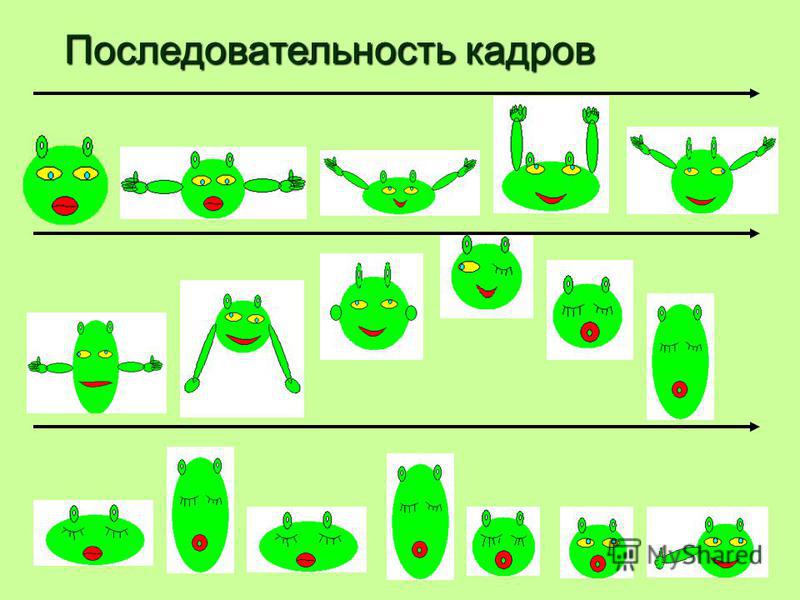 Если Вы фотографируете какой-то повседневный сюжет, то можно использовать выдержу 1/60 – 1/100 секунды. Если же Вы снимаете быстродвижущиеся объекты или очень динамичные события, то устанавливайте большую выдержку в районе 1/500 – 1/1250 секунды.
Если Вы фотографируете какой-то повседневный сюжет, то можно использовать выдержу 1/60 – 1/100 секунды. Если же Вы снимаете быстродвижущиеся объекты или очень динамичные события, то устанавливайте большую выдержку в районе 1/500 – 1/1250 секунды.
Режим непрерывной съемки позволит Вам получать не только уникальные кадры движущихся объектов, которые в любой другой ситуации могли бы просто пролететь мимо. Фотографируя серии кадров, Вы также сможете в процессе постобработки обирать и компоновать уникальные коллажи из отдельных фотографий. Смотрятся такие коллажи порой очень интересно и захватывающе.
Режим непрерывной съёмки. Как использовать?
Вы уже обнаружили режим непрерывной (или серийной) съемке на своей фотокамере? В большинстве современных камер он присутствует и если вы привыкнете его использовать – можно получить замечательные результаты.
Эта серия была выложена на Flickr фотографом по имени Diyosa и снята на её Nikon D50, имеющий скорость серийной съемки 2,5 кадра в секунду (эта цифра может показаться большой, но для зеркалок это нижний уровень. Например, мой Canon 20D снимает 5 кадров в секунду). То есть она активировала этот режим, и затем, удерживая палец на кнопке спуска могла снять пять подобных кадров всего за 2 секунды.
Например, мой Canon 20D снимает 5 кадров в секунду). То есть она активировала этот режим, и затем, удерживая палец на кнопке спуска могла снять пять подобных кадров всего за 2 секунды.
На самом деле она потратила на съемку этой серии более длительное время (около минуты), но это показывает эффективность быстрой съемки большого количества фотографий, которые могут прекрасно выглядеть поставленные вместе и готовые занять целую страницу фотоальбома.
Режим непрерывной съемки есть не только у зеркалок – большинство мыльниц также имеют такую возможность.
Этот режим особенно полезен для съемки любой ситуации с движением в кадре. Очевидно, что к таким ситуациям относится фотосъемка детей, но есть и много других примеров, в том числе съемка животных, спорта, и даже портретная фотография.
Когда я снимаю портреты, я почти всегда использую серийный режим просто потому, что вижу, как люди расслабляются после первого кадра и выглядят более натуральными, без подготовленного «выражения» на лице. Конечно, прелесть цифровой съемки в данном случае в том, что если второй, третий или четвертый снимки оказались хуже первого – вы можете просто удалить их без дополнительных издержек.
Конечно, прелесть цифровой съемки в данном случае в том, что если второй, третий или четвертый снимки оказались хуже первого – вы можете просто удалить их без дополнительных издержек.
Использование режима непрерывной съемки
Стоит отметить несколько моментов, о которых нужно помнить при использовании режима серийной съемки:
- Такая ускоренная съемка обычно означает, что камера не успеет сохранить все сделанные фотографии сразу на карту памяти. Вместо этого большинство камер будут заполнять буферную память, где кадры будут находиться пока вы продолжаете съемку. А затем они будут записываться на карту. И чем больше снимков вы сделаете – тем больше времени может потребоваться подождать до съемки следующей серии, поскольку камера использует свою вычислительную мощность для этой работы с файлами.
- В большинстве камер есть ограничение на количество снимков, которые можно сделать в непрерывном режиме. Например, Nikon D50 даст вам сделать до 137 снимков (в зависимости от размера получаемых файлов) – это больше чем во многих мыльницах, но меньше, чем во многих зеркалках.
 Количество сохраняемых файлов зависит от нескольких факторов, включая формат, в котором вы снимаете (например RAW файлы гораздо больше обычных, так что вы сможете их снять гораздо меньше за один раз) и установку размера изображения, которую вы используете.
Количество сохраняемых файлов зависит от нескольких факторов, включая формат, в котором вы снимаете (например RAW файлы гораздо больше обычных, так что вы сможете их снять гораздо меньше за один раз) и установку размера изображения, которую вы используете. - Некоторые камеры имеют постоянное число кадров, которые можно снять в таком режиме, то есть вы сможете снять последовательность из 5 кадров, а не просто продолжать снимать пока не отпустите кнопку.
- Очевидно, что чем больше снимков вы сделаете – тем сильнее сядут ваши аккумуляторы и скорее заполнится карта памяти – так что для того, чтобы весь день снимать в таком режиме нужно иметь запасы того и другого.
- При съемке подвижных объектов следует продумать стратегию фокусировки. Некоторые зеркалки имеют режим непрерывной фокусировки чтобы помочь с этим. Но в более простых камерах вы можете столкнуться с тем, что фокусировка не будет успевать.
- Требуется некоторая практика чтобы освоить режим непрерывной съемки и получать нужное количество снимков.
 Некоторые камеры более чувствительны чем другие, так что бывает трудно сделать в таком режиме всего один кадр.
Некоторые камеры более чувствительны чем другие, так что бывает трудно сделать в таком режиме всего один кадр.
Источник фотографии: использованная для иллюстрации фотография любезно предоставлена замечательным фотографом Diyosa. Посмотрите её другие работы здесь.
Автор: Darren Rowse
07/08/2013 Просмотров : 85175 Источник: digital-photography-school.com Перевод: Алексей Лепилин
Еще уроки из рубрики «Все основы»
Сортировать: Новые Комментируемые Просматриваемые
Доводилось ли вам использовать свою камеру с объективами от стороннего производителя? Предполагаю, что большинство ответит да. Причина этого в том, что на рынке есть много…
Читать дальше →
09/03/2020. Основы — Все основы. Перевод: Алексей Шаповал
8 682
Фотоаппарат – восхитительный инструмент. Просто поразительно как одним щелчком затвора можно остановить текущий миг и сохранить его на будущее. Принцип работы фотоаппарата…
Просто поразительно как одним щелчком затвора можно остановить текущий миг и сохранить его на будущее. Принцип работы фотоаппарата…
Читать дальше →
29/02/2020. Основы — Все основы. Перевод: Алексей Шаповал
15 773
У каждой семьи есть своя история, а у каждой истории есть свои фотографии: старые цветные распечатки, винтажные черно-белые фотокарточки, негативы и пленки.
Читать дальше →
17/02/2020. Основы — Все основы. Перевод: Алексей Шаповал
28 665
Фотография – мощный инструмент визуальной коммуникации. Объектив в какой-то мере можно считать вашим третьим глазом, который позволяет поделиться с миром тем, что видите вы…
Читать дальше →
10/02/2020. Основы — Все основы. Перевод: Алексей Шаповал
12 803
0
Мир современной пейзажной фотографии весьма сложный. Кажется, будто достаточно иметь камеру, несколько объективов, штатив, фильтры, карту и отличную идею в голове, но в реальности все…
Кажется, будто достаточно иметь камеру, несколько объективов, штатив, фильтры, карту и отличную идею в голове, но в реальности все…
Читать дальше →
05/09/2019. Основы — Все основы. Перевод: Алексей Шаповал
12 071
Существует миф, будто фотографы разделяются на две категории – те, для кого это просто хобби и профессионалы, которые зарабатывают деньги. На самом деле многие находятся в…
Читать дальше →
12/08/2019. Основы — Все основы. Перевод: Алексей Шаповал
15 452
Серийная съемка на iPhone и iPad: как фотографировать 10 кадров в секунду и выбирать лучшее изображение
Серийная съемка (Burst Mode) – специальный режим камеры на iOS-устройствах, когда она за доли секунды делает 10 снимков в секунду. Это отличный способ заснять динамичную сцену – ведь так у вас появляется гораздо больше шансов получить на выходе качественное изображение.
♥ ПО ТЕМЕ: Как скрывать фото или видео на iPhone или iPad.
До появления в свет iPhone 11 на смартфонах Apple можно было легко сделать целую серию фотографий. Для этого необходимо было в приложении «Камера» просто удерживать нажатой кнопку спуска затвора.
Серийные фотографии позволяют эффективно захватывать какое-то действие, а на групповом снимке можно получить идеальную сцену, когда у всех открыты глаза и отсутствует гримаса. Однако аналогичное действие на последних моделях iPhone (iPhone 11 и новее) – нажатие и удержание кнопки затвора, приводит к съемке короткого видео QuickTake. К счастью, режим серийной съемки никуда не делся. Он просто спрятался за малоизвестным жестом.
Подобно многим другим функциям в iOS, действия кнопки спуска затвора теперь привязаны к жестам. Просто нажав на нее, можно получить фотографию, что ожидаемо. А вот нажатие и удержание этой кнопки позволяет снимать видео до тех пор, пока на ней остается палец. Аналогично происходит при записи голосового сообщения в приложении «Сообщения».
Аналогично происходит при записи голосового сообщения в приложении «Сообщения».
Но есть кое-что еще. Если нажать и удерживать кнопку, а потом сдвинуть ее вправо, вы можете моментально переключиться на запись видео.
♥ ПО ТЕМЕ: Как создать двойника на фото (клонировать объекты) на iPhone.
Как делать серийную съемку фото на iPhone
В свою очередь, жест нажатия и смещения кнопки затвора влево активирует серийную съемку до тех пор, пока вы будете удерживать палец. Конечно, есть риск, что вместо этого произойдет съемка видео QuickTake. Проблема заключается в добавлении слишком большого числа жестов к простым элементам управления. Зато приятным моментом можно назвать то, что счетчик серийной съемки отображает количество сделанных снимков прямо внутри кнопки спуска затвора.
♥ ПО ТЕМЕ: Список распознанных песен во встроенном Shazam на iPhone: как посмотреть.

Как просмотреть фотографии, снятые в режиме Серийной съемки
1. Откройте приложение Фото на iPhone или iPad.
2. Перейдите на вкладку Альбомы и выберите тип медиафайлов – Серии. Присмотритесь, серийные фото отображаются в Фотопленке как стопка фотографии.
3. Коснитесь надписи Выбрать в нижнем углу экрана.
4. Пролистайте виртуальный слайдер-«пленку», чтобы просмотреть всю серию снимков.
Видите точку внизу под изображением? Этот значок указывает на то, что – по мнению алгоритмов Apple, конечно – перед вами лучшее изображение с точки зрения фокусировки и детализации. Разумеется, финальное решение все равно принимать вам, и вы вовсе не обязаны руководствоваться мнением «робота».
♥ ПО ТЕМЕ: Как правильно фотографировать: 12 простых советов для тех, кто хочет улучшить качество своих фотографий.
Как сохранить отдельные фотографии из Серийной съемки
Для этого просто поставьте «галочки» в соответствующих кружочках (в правом нижнем углу) и нажмите кнопку Готово в правом верхнем углу. После этого у вас появится выбор – оставить только избранные (т.е. те, которые вы пометили «галочкой») или всё, что было снято. Если все-все снимки вам не нужны, а требуется только то, что получилось хорошо – выбирайте вариант Только избранные.
После этого у вас появится выбор – оставить только избранные (т.е. те, которые вы пометили «галочкой») или всё, что было снято. Если все-все снимки вам не нужны, а требуется только то, что получилось хорошо – выбирайте вариант Только избранные.
♥ ПО ТЕМЕ: Как загружать фото и видео в Instagram с компьютера Mac или Windows.
Как начать серийную съемку фото на iPhone и iPad (iOS 7 — iOS 12)
1. Откройте системное приложение Камера. Если ваш iPhone или iPad заблокирован – на экране блокировки сделайте свайп справа налево (быстрый жест для вызова камеры) или нажмите соответствующую иконку в Пункте управления (свайп вверх на локскрине).
2. Наведите камеру на объект съемки.
3. Нажмите и удерживайте белую кнопку затвора – ровно столько, сколько нужно для того, чтобы запечатлеть всё необходимое. Вы услышите характерный звук (так фотографы снимают звезд на красной дорожке), а чуть выше кнопки появится счетчик с количеством сделанных снимков.
По умолчанию все фотографии из режима Серийной съемки попадают в приложение Фото – там для них отведен специальный альбом под названием Серии. Впрочем, они есть и в вашей Фотопленке (опять-таки, с пометкой Серия).
♥ ПО ТЕМЕ: Как снимать крутые черно-белые фотографии на iPhone: советы и лучшие приложения.
Видео по теме:
Смотрите также:
- Оживи фото на Айфоне: приложение Pixaloop анимирует любое фото.
- Фотоскан от Google для iPhone, или как постить в Instagram старые бумажные фото без бликов.
- Как хорошо выглядеть на любом фото: 5 простых советов.
Пожалуйста, оцените статью
Средняя оценка / 5. Количество оценок:
Оценок пока нет. Поставьте оценку первым.
Метки: iFaq, IOS, Новости Apple.
Что это такое и как его использовать?
Хотите снимать бегущих детей, летающих птиц, бросков спортсменов, моменты на улицах и многое другое?
Ну, вы можете — если вы знаете, как использовать режим серийной съемки вашей камеры, то есть.
Режим серийной съемки, также известный как режим непрерывной съемки , позволяет снимать серию быстрых кадров без остановки. В зависимости от возможностей вашей камеры вы можете записывать 5, 10, 20 или даже 60 изображений в секунду, и каждое из них предлагает еще одна возможность сделать снимок, который бывает раз в жизни.
В этой статье я расскажу обо всем, что вам нужно для профессионального использования режима серийной съемки, от основ до расширенных рекомендаций по непрерывной съемке.
Начнем прямо сейчас.
Режим серийной съемки отлично подходит для съемки быстро движущихся объектов!Что такое пакетный режим?
Серийный режим — это функция камеры, позволяющая делать серию снимков в быстрой последовательности. В режиме серийной съемки вы можете удерживать кнопку спуска затвора, и ваша камера сделает серию фотографий.
В режиме серийной съемки вы можете удерживать кнопку спуска затвора, и ваша камера сделает серию фотографий.
Конкретные скорости серийной съемки варьируются от камеры к камере; недорогие и старые камеры предлагают режимы серийной съемки с частотой 3 кадра в секунду (т. е. 3 фотографии в секунду). Лучшие в своем классе спортивные камеры предлагают 20, 30 или 60 кадров в секунду. А средняя камера предлагает 6-12 кадров в секунду.
Также обратите внимание, что некоторые камеры предлагают несколько скоростей серийной съемки, которые различаются в зависимости от размера и качества фотографии, режима автофокусировки, режима затвора и многого другого.
К сожалению, большинство режимов серийной съемки
.0007, а не без ограничений. Когда вы делаете фотографии, буфер вашей камеры, где изображения хранятся перед добавлением на карту памяти, заполняется. Как только буфер заполнится, режим серийной съемки перестанет работать (по крайней мере, до тех пор, пока в буфере не освободится место, после чего вы сможете снова начать серийную съемку).
Существуют исключения при съемке изображений более низкого качества или при использовании первоклассных камер, но в целом, если вы удерживаете режим серийной съемки вашей камеры, она в конечном итоге зависает.
Я использовал режим серийной съемки, чтобы запечатлеть момент, когда какаду ест семена травы.Когда следует использовать пакетный режим?
Технически, вы можете использовать пакетный режим все время. Предполагая, что вы не удерживаете кнопку спуска затвора слишком долго, вы можете делать серию снимков каждый раз, когда находите новый объект.
Тем не менее, я не рекомендую вам постоянно использовать режим серийной съемки. Во-первых, это побудит вас лениться при фотографировании — вы будете снимать сериями и никогда не научитесь синхронизировать красиво скомпонованные изображения. Кроме того, постоянный пакетный режим будет создавать огромное количество файлов. Ваши карты памяти будут заполняться безумно быстро, как и ваши жесткие диски.
Вместо этого я предлагаю включить режим серийной съемки, когда вы знаете, что вы фотографируете действие, или когда вы собираетесь увидеть момент, который бывает раз в жизни.
Например, если вы снимаете спортивную игру, вы можете оставить режим серийной съемки включенным для всего события; таким образом, всякий раз, когда происходит что-то интересное — слэм-данк, потеря, гудок — вы готовы запечатлеть важные моменты. То же самое, если вы фотографируете быстро движущуюся дикую природу или птиц, детский футбольный матч или собаку, занимающуюся аджилити.
Режим серийной съемки также идеально подходит для съемки моментов, которые нельзя пропустить (даже если они не связаны с действием). Если вы фотографируете своего ребенка, идущего по сцене на выпускном, серийная съемка практически гарантирует получение им диплома. Если вы фотографируете портретный объект, режим серийной съемки увеличит ваши шансы запечатлеть выразительное выражение лица или позу. А если вы фотографируете уличную сцену, режим серийной съемки поможет вам записать мгновенные взаимодействия, например зрительный контакт супругов.
Между прочим, вы также можете использовать серийную съемку для захвата технически сложных сцен. Если вы фокусируетесь на цветке вручную при большом увеличении, вы можете сделать серию изображений, медленно настраивая точку фокусировки, и, скорее всего, получите хороший результат:
. Держаться руками за удлинительные трубки может быть сложно. Режим серийной съемки — это один из способов увеличить соотношение резких макроизображений.Вот список жанров фотографии, в которых постоянно используется режим серийной съемки:
- Спортивная фотосъемка
- Фотосъемка домашних животных
- Фотосъемка птиц
- Фотосъемка дикой природы
- Уличная фотосъемка (иногда)
- Фотосъемка мероприятий (иногда)
Как использовать режим серийной съемки (шаг за шагом)
Теперь, когда вы знакомы с определением и важностью режима серийной съемки, давайте посмотрим на , как вы можете использовать его для достижения наилучших результатов.
Шаг 1. Активируйте режим серийной съемки на камере
Активация режима серийной съемки зависит от вашей камеры (и может варьироваться от модели к модели, поэтому не думайте, что все камеры одной марки или даже одной серии одинаковы).
В общем, вам нужно искать меню Drive или меню режима съемки. Некоторые камеры предлагают специальные диски режимов съемки (вы получаете это на некоторых моделях Fujifilm), в то время как другие предлагают кнопки режима съемки (некоторые камеры Olympus имеют одну из них), а третьи требуют погружения в меню для настройки режима съемки.
После того, как вы нашли меню режима съемки, вам нужно выбрать параметр «Непрерывный» или «Непрерывный высокий», который иногда обозначается как несколько сложенных кадров (см. значок в правом нижнем углу этого дисплея Canon 5D Mark II):
Если вы пытались и не смогли активировать режим серийной съемки, обратитесь к руководству по эксплуатации камеры или поищите в Интернете.
Шаг 2: Выберите соответствующий режим фокусировки
При включенном режиме серийной съемки вам также необходимо установить правильный режим фокусировки. Для съемки в движении лучше всего использовать режим непрерывной фокусировки камеры, известный как AI Servo на Canon и AF-C на большинстве камер других производителей (включая Nikon и Sony). Непрерывная фокусировка будет постоянно отслеживать движущиеся объекты, даже когда вы удерживаете кнопку спуска затвора, помогая поддерживать четкую фокусировку, когда ваш объект перемещается по сцене, и вы делаете серию снимков.
В качестве альтернативы, если вы уже скомпоновали кадр, но хотите гарантировать хорошую позу, красивый момент и т. д., я бы рекомендовал использовать покадровый режим автофокусировки вашей камеры, известный как One-Shot на Canon и AF-S. на большинстве других марок. Просто нажмите кнопку спуска затвора наполовину, чтобы зафиксировать фокус, затем, когда объект окажется в кадре, полностью нажмите кнопку спуска затвора, чтобы произвести серию снимков.
Шаг 3. Тщательно выберите параметры
Наконец, вам нужно установить правильные настройки камеры для вашей ситуации съемки. Хотя они будут варьироваться от сцены к сцене, убедитесь, что ваша скорость затвора относительно короткая; в противном случае вы получите смазанные кадры (или, если у вас выдержка действительно медленно, режим серийной съемки вашей камеры не будет работать должным образом). Я бы рекомендовал снимать с выдержкой 1/250 с и выше для медленно движущихся объектов и с выдержкой 1/1000 с и выше для более быстро движущихся объектов.
Если вам трудно добиться нужной скорости затвора, попробуйте расширить диафрагму или увеличить ISO.
Шаг 4. Сделайте серию снимков
Теперь начинается самое интересное! Как только вы найдете объект, достойный съемки, нажмите и удерживайте кнопку спуска затвора, и ваша камера сделает серию фотографий.
Как я объяснил выше, важно проявлять сдержанность при использовании серийного режима; в противном случае буфер вашей камеры заполнится, и вы пропустите важные моменты. Так что подождите, пока не начнет получаться хороший снимок — если вы используете покадровую автофокусировку, обычно следует заблокировать фокус заранее — и , а затем полностью нажмите кнопку спуска затвора, чтобы сделать идеальный снимок.
Так что подождите, пока не начнет получаться хороший снимок — если вы используете покадровую автофокусировку, обычно следует заблокировать фокус заранее — и , а затем полностью нажмите кнопку спуска затвора, чтобы сделать идеальный снимок.
Режим серийной съемки в фотографии: заключительные слова
Теперь, когда вы прочитали эту статью, вы знаете все о непрерывной фотосъемке и о том, как она может улучшить ваши результаты.
Так что потратьте некоторое время на тестирование. Найдите объект действия и получайте удовольствие, стреляя очередями. Вы научитесь лучше использовать режим серийной съемки и начнете понимать возможности и ограничения вашей камеры.
Теперь к вам:
Планируете ли вы начать использовать пакетный режим? Как вы думаете, когда вы будете использовать его? Есть ли у вас какие-либо советы по режиму серийной съемки? Поделитесь своими мыслями в комментариях ниже!
Снимайте динамичные кадры в режиме серийной съемки на камеру iPhone
iOS 16
iOS 15
iOS 14
Выберите версию:iOS 16 iOS 15 iOS 14
Изменение этого элемента управления приведет к автоматическому обновлению этой страницы
Искать в этом руководстве
- Добро пожаловать
- Основы настройки
- Сделайте свой iPhone своим
- Делайте отличные фото и видео
- Поддерживайте связь с друзьями и семьей
- Поделитесь функциями с семьей
- Используйте iPhone для повседневных дел
- Поддерживаемые модели
- айфон 8
- айфон 8 плюс
- айфон х
- iPhone X R
- iPhone X S
- айфон х S Макс.

- айфон 11
- Айфон 11 Про
- Айфон 11 Про Макс
- iPhone SE (2-го поколения)
- айфон 12 мини
- айфон 12
- айфон 12 про
- Айфон 12 Про Макс
- айфон 13 мини
- айфон 13
- айфон 13 про
- Айфон 13 Про Макс
- iPhone SE (3-го поколения)
- айфон 14
- айфон 14 плюс
- айфон 14 про
- Айфон 14 Про Макс
- Что нового в iOS 16
- Включите и настройте iPhone
- Разбудить и разблокировать
- Настроить сотовую связь
- Используйте две SIM-карты
- Подключиться к Интернету
- Настройки идентификатора Apple
- Включение или отключение функций iCloud
- Подпишитесь на iCloud+
- Найти настройки
- Настройка учетных записей почты, контактов и календаря
- Узнайте значение значков состояния
- Зарядить аккумулятор
- Показать процент заряда батареи
- Проверьте состояние и использование батареи
- Скачать или добавить в закладки руководство пользователя
- Изучите основные жесты
- Изучите жесты для моделей iPhone с Face ID
- Отрегулируйте громкость
- Открытые приложения
- Найдите свои приложения в библиотеке приложений
- Переключение между открытыми приложениями
- Выйти и снова открыть приложение
- Диктовать текст
- Печатайте с помощью экранной клавиатуры
- Выберите и отредактируйте текст
- Используйте предиктивный текст
- Используйте замену текста
- Добавить или изменить клавиатуру
- Многозадачность с картинкой в картинке
- Доступ к функциям с экрана блокировки
- Просмотр действий в Dynamic Island
- Выполняйте быстрые действия
- Поиск на главном экране или экране блокировки
- Используйте AirDrop для отправки предметов
- Сделайте снимок экрана или запись экрана
- Рисовать в приложениях
- Добавление текста, фигур и подписей
- Увеличение или увеличение разметки
- Получить информацию о вашем iPhone
- Просмотр или изменение настроек сотовой связи
- Путешествуйте с айфоном
- Изменение звуков и вибраций
- Персонализируйте экран блокировки iPhone
- Сменить обои
- Настройка яркости экрана и цветового баланса
- Держите дисплей iPhone включенным дольше
- Увеличить экран
- Измените имя вашего iPhone
- Изменить дату и время
- Сменить язык и регион
- Организуйте свои приложения в папках
- Добавляйте виджеты на главный экран
- Перемещайте приложения и виджеты на главный экран
- Удалить приложения
- Используйте и настраивайте Центр управления
- Изменить или заблокировать ориентацию экрана
- Просмотр и ответ на уведомления
- Изменить настройки уведомлений
- Настроить фокус
- Разрешить или отключить уведомления для фокуса
- Включить или выключить фокус
- Сосредоточьтесь во время вождения
- Получить приложения
- Подпишитесь на Apple Arcade
- Получить игры
- Играйте с друзьями в Game Center
- Подключить игровой контроллер
- Используйте клипы приложений
- Управление покупками, подписками, настройками и ограничениями
- Установка и управление шрифтами
- Покупайте книги и аудиокниги
- Читать книги
- Аннотировать книги
- Доступ к книгам на других устройствах Apple
- Слушайте аудиокниги
- Ставьте цели по чтению
- Организуйте книги
- Читать PDF-файлы
- Калькулятор
- Создание и редактирование событий
- Отправить приглашения
- Ответить на приглашения
- Измените способ просмотра событий
- Поиск событий
- Настройте свой календарь
- Следите за событиями
- Используйте несколько календарей
- Воспользуйтесь календарем праздников
- Делитесь календарями iCloud
- Основы камеры
- Настройте свой выстрел
- Применение фотографических стилей
- Делайте живые фотографии
- Делайте снимки в режиме серийной съемки
- Сделать селфи
- Делайте панорамные фотографии
- Делайте макрофото и видео
- Делайте фотографии в портретном режиме
- Делайте фотографии в ночном режиме
- Делайте фотографии Apple ProRAW
- Отрегулируйте громкость затвора
- Отрегулируйте настройки HDR-камеры
- Запись видео
- Запись видео в формате ProRes
- Запись видео в кинематографическом режиме
- Изменить настройки записи видео
- Сохранить настройки камеры
- Изменить дополнительные настройки камеры
- Просмотр, обмен и печать фотографий
- Использовать живой текст
- Отсканируйте QR-код
- Посмотреть мировые часы
- Установить будильник
- Используйте таймер или секундомер
- Компас
- Добавляйте и используйте контактную информацию
- Изменить контакты
- Добавьте свою контактную информацию
- Используйте другие учетные записи контактов
- Использование контактов из приложения «Телефон»
- Объединить или скрыть повторяющиеся контакты
- Настроить FaceTime
- Совершать и принимать звонки
- Создайте ссылку FaceTime
- Сделать живое фото
- Включите Live Captions в вызове FaceTime
- Использование других приложений во время разговора
- Сделать групповой вызов FaceTime
- Просмотр участников в сетке
- Используйте SharePlay, чтобы смотреть и слушать вместе
- Поделитесь своим экраном
- Переключить вызов FaceTime на другое устройство
- Изменить настройки видео
- Изменить настройки звука
- Добавьте эффекты камеры
- Оставить вызов или переключиться на Сообщения
- Блокировать нежелательных абонентов
- Подключение внешних устройств или серверов
- Просмотр и изменение файлов и папок
- Организация файлов и папок
- Отправить файлы
- Настроить iCloud Drive
- Делитесь файлами и папками в iCloud Drive
- Поделитесь своим местоположением
- Добавить или удалить друга
- Найдите друга
- Получайте уведомления, когда друзья меняют свое местоположение
- Сообщите другу, когда ваше местоположение изменится
- Добавьте свой iPhone
- Добавьте свой кошелек iPhone с помощью MagSafe
- Получайте уведомления, если вы забыли устройство
- Найдите устройство
- Отметить устройство как потерянное
- Стереть устройство
- Удалить устройство
- Добавить AirTag
- Добавить сторонний элемент
- Получайте уведомления, если вы оставляете предмет позади
- Найдите элемент
- Отметить предмет как утерянный
- Удалить элемент
- Изменить настройки карты
- Отслеживайте ежедневную активность
- Просматривайте историю своей активности, тренды и награды
- Подключить стороннее приложение для тренировок
- Настройте уведомления об активности
- Поделитесь своей активностью
- Введение в здоровье
- Заполните данные о своем здоровье
- Введение в данные о здоровье
- Просмотр данных о вашем здоровье
- Поделитесь данными о своем здоровье
- Просмотр данных о здоровье, которыми поделились другие
- Скачать медицинские карты
- Просмотр медицинских записей в приложении «Здоровье» на iPhone
- Следите за устойчивостью при ходьбе
- Регистрация информации о менструальном цикле
- Просмотр прогнозов и истории менструального цикла
- Отслеживайте свои лекарства
- Узнайте больше о ваших лекарствах
- Настройте расписание для фокуса сна
- Отключить будильники и удалить графики сна
- Добавить или изменить расписание сна
- Включить или выключить фокус сна
- Измените период восстановления, цель сна и многое другое
- Просмотр истории сна
- Используйте функции уровня звука в наушниках
- Проверьте уровень громкости в наушниках
- Зарегистрируйтесь как донор органов
- Сделайте резервную копию данных о вашем здоровье
- Введение в главную
- Настройка аксессуаров
- Аксессуары управления
- Управляйте своим домом с помощью Siri
- Настроить HomePod
- Управляйте своим домом удаленно
- Создание и использование сцен
- Создать автоматизацию
- Настройка камер
- Распознавание лица
- Открой дверь домашним ключом
- Настроить маршрутизатор
- Делитесь элементами управления с другими
- Добавить больше домов
- Получить музыку, фильмы и телешоу
- Получить рингтоны
- Управление покупками и настройками
- Увеличивайте близлежащие объекты
- Создание действий
- Изменить настройки
- Обнаружение людей вокруг вас
- Обнаружение дверей вокруг вас
- Получите описания изображения вашего окружения
- Настройка ярлыков для режима обнаружения
- Добавлять и удалять учетные записи электронной почты
- Настройте собственный домен электронной почты
- Проверьте свою электронную почту
- Отправить письмо
- Отозвать электронную почту с Отменить отправку
- Отвечать и пересылать электронные письма
- Сохранить черновик электронной почты
- Добавить вложения электронной почты
- Загрузить вложения электронной почты
- Аннотировать вложения электронной почты
- Установить уведомления по электронной почте
- Поиск электронной почты
- Организация электронной почты в почтовых ящиках
- Отметить электронные письма
- Фильтровать электронные письма
- Используйте скрыть мою электронную почту
- Используйте защиту конфиденциальности почты
- Изменить настройки электронной почты
- Удалить и восстановить электронную почту
- Добавьте виджет Почты на главный экран
- Распечатать электронные письма
- Посмотреть карты
- Поиск мест
- Найти близлежащие достопримечательности, рестораны и услуги
- Получить информацию о местах
- Отметить места
- Делитесь местами
- Оцените места
- Сохраняйте любимые места
- Исследуйте новые места с гидами
- Организация мест в Моих путеводителях
- Получайте информацию о пробках и погоде
- Удалить важные местоположения
- Быстрый поиск настроек Карт
- Используйте Siri, Карты и виджет Карт, чтобы прокладывать маршруты
- Выберите другие варианты маршрута
- Поделитесь своим ожидаемым временем прибытия
- Поиск остановок на вашем маршруте
- Просмотр обзора маршрута или списка поворотов
- Изменение настроек голосовых указаний
- Настройка маршрутизации электромобилей
- Получить маршрут проезда
- Проложить маршрут к припаркованному автомобилю
- Сообщайте о дорожно-транспортных происшествиях в Картах на iPhone
- Получить велосипедные маршруты
- Получить пешеходные маршруты
- Получить маршруты общественного транспорта
- Удалить недавние направления
- Используйте Карты на вашем Mac, чтобы прокладывать маршруты
- Осмотрите улицы
- Совершите эстакаду
- Получить поездки
- Мера
- Просмотр и сохранение измерений
- Измерьте рост человека
- Используйте уровень
- Настроить сообщения
- Отправка и получение сообщений
- Отменять и редактировать сообщения
- Следите за сообщениями и разговорами
- Начать групповой разговор
- Добавляйте фото и видео
- Отправка и получение контента
- Смотрите, слушайте или играйте вместе с помощью SharePlay
- Совместная работа над проектами
- Анимированные сообщения
- Используйте приложения iMessage
- Используйте мемоджи
- Отправить эффект Digital Touch
- Отправляйте, получайте и запрашивайте деньги с помощью Apple Cash
- Уведомления об изменении
- Блокировать, фильтровать и сообщать о сообщениях
- Удалить сообщения
- Получить музыку
- Просмотр альбомов, плейлистов и т.
 д.
д. - Играть музыку
- Ставьте свою музыку в очередь
- Слушайте эфирное радио
- Подпишитесь на Apple Music
- Слушайте музыку без потерь
- Слушайте музыку в формате Dolby Atmos
- Найдите новую музыку
- Добавляйте музыку и слушайте офлайн
- Получите персональные рекомендации
- Слушайте радио
- Поиск музыки
- Создание плейлистов
- Посмотрите, что слушают ваши друзья
- Используйте Siri для воспроизведения музыки
- Слушайте музыку с помощью Apple Music Voice
- Измените звучание музыки
- Начать с новостей
- Используйте виджеты новостей
- Смотрите новости, выбранные специально для вас
- Читать истории
- Следите за своими любимыми командами с My Sports
- Слушайте новости Apple сегодня
- Подпишитесь на Apple News+
- Просматривайте и читайте истории и выпуски Apple News+
- Скачать выпуски Apple News+
- Слушайте аудио истории
- Поиск новостей
- Сохраняйте новости на потом
- Подпишитесь на новостные каналы
- Начало работы с заметками
- Добавить или удалить учетные записи
- Создание и форматирование заметок
- Нарисуй или напиши
- Сканировать текст и документы
- Добавляйте фото, видео и многое другое
- Создание быстрых заметок
- Поиск заметок
- Распределяйте по папкам
- Организуйте с помощью тегов
- Используйте смарт-папки
- Делитесь и сотрудничайте
- Заблокировать заметки
- Изменить настройки заметок
- Позвонить
- Отвечать или отклонять входящие звонки
- Во время разговора
- Проверить голосовую почту
- Выберите рингтоны и вибрации
- Совершайте звонки с помощью Wi-Fi
- Настроить переадресацию и ожидание вызова
- Избегайте нежелательных звонков
- Посмотреть фотографии
- Воспроизведение видео и слайд-шоу
- Удалить или скрыть фото и видео
- Редактировать фото и видео
- Обрежьте длину видео и настройте замедленное движение
- Редактировать видео в кинематографическом режиме
- Редактировать живые фотографии
- Редактировать фотографии в портретном режиме
- Используйте фотоальбомы
- Редактировать и систематизировать альбомы
- Фильтровать и сортировать фото и видео в альбомах
- Дублируйте и копируйте фото и видео
- Поиск и удаление дубликатов фото и видео
- Поиск фотографий
- Находите и идентифицируйте людей в фотографиях
- Просмотр фотографий по местоположению
- Делитесь фотографиями и видео
- Просмотр фото и видео, которыми с вами поделились
- Взаимодействуйте с текстом и объектами на ваших фотографиях
- Смотреть воспоминания
- Персонализируйте свои воспоминания
- Управляйте воспоминаниями и популярными фотографиями
- Используйте фото iCloud
- Используйте общие альбомы iCloud
- Импорт фото и видео
- Печать фотографий
- Найти подкасты
- Слушайте подкасты
- Следите за своими любимыми подкастами
- Организуйте свою библиотеку подкастов
- Скачивайте, сохраняйте или делитесь подкастами
- Подписаться на подкасты
- Изменить настройки загрузки
- Настройка учетных записей
- Добавить элементы в список
- Редактировать список и управлять им
- Поиск и систематизация списков
- Работа с шаблонами в «Напоминаниях» на iPhone
- Организуйте с помощью тегов
- Используйте смарт-списки
- Изменить настройки напоминаний
- Делитесь и сотрудничайте
- Распечатать напоминания
- Сидеть в сети
- Настройте параметры Safari
- Изменить макет
- Поиск веб-сайтов
- Открывать и закрывать вкладки
- Организуйте свои вкладки
- Просмотр вкладок Safari с другого устройства Apple
- Поделиться группами вкладок
- Добавляйте в закладки любимые веб-страницы
- Сохранение страниц в список для чтения
- Найдите ссылки, которыми с вами поделились
- Аннотируйте и сохраняйте веб-страницу в формате PDF
- Автоматически заполнять формы
- Получить расширения
- Скрыть рекламу и отвлекающие факторы
- Просматривайте веб-страницы в частном порядке
- Очистите кеш
- Используйте пароли в Safari
- Используйте скрыть мою электронную почту
- Ярлыки
- Проверить запасы
- Управление несколькими списками наблюдения
- Читайте деловые новости
- Добавляйте отчеты о доходах в свой календарь
- Добавьте виджет «Акции» на главный экран
- Советы
- Переводите текст, голос и разговоры
- Выберите языки, между которыми вы хотите перевести
- Перевод текста в приложениях
- Переводите текст с помощью камеры iPhone
- Перевод с камеры
- Подключите приложения и добавьте своего ТВ-провайдера
- Подпишитесь на Apple TV+ и каналы Apple TV
- Получайте шоу, фильмы и многое другое
- Смотреть спортивные программы
- Управление воспроизведением
- Смотрите вместе, используя SharePlay
- Управляйте своей библиотекой
- Изменить настройки
- Сделать запись
- Воспроизвести
- Редактировать или удалить запись
- Держите записи в актуальном состоянии
- Организация записей
- Найдите или переименуйте запись
- Поделиться записью
- Дублировать запись
- Храните карты и пропуска в кошельке
- Настроить ApplePay
- Используйте Apple Pay для бесконтактных платежей
- Используйте Apple Pay в приложениях, App Clips и Safari
- Используйте Apple Cash
- Используйте Apple Card
- Управление платежными картами и активностью
- Оплатить транзит
- Используйте цифровые ключи
- Используйте свои водительские права или удостоверение личности штата
- Используйте студенческие билеты
- Карта учетной записи Apple
- Добавляйте и используйте пропуски
- Управление пропусками
- Используйте карты вакцинации против COVID-19
- Проверить погоду
- Следите за погодой в других местах
- Посмотреть карты погоды
- Управление уведомлениями о погоде
- Добавьте виджет погоды на главный экран
- Изучите значки погоды
- Используйте Сири
- Узнайте, что умеет Siri
- Расскажите Сири о себе
- Попросите Siri объявить о звонках и уведомлениях
- Добавить ярлыки Siri
- О предложениях Siri
- Используйте Siri в машине
- Изменить настройки Siri
- Связаться со службами экстренной помощи
- Настройка и просмотр вашего медицинского удостоверения
- Управление обнаружением сбоев
- Сбросить настройки конфиденциальности и безопасности в экстренной ситуации
- Настроить семейный доступ
- Добавить участников семейного доступа
- Удалить членов семейного доступа
- Делитесь подписками
- Поделиться покупками
- Делитесь местоположением с семьей и находите потерянные устройства
- Настройка Apple Cash Family и Apple Card Family
- Настроить родительский контроль
- Настройте устройство ребенка
- Просмотр сводки экранного времени
- Настройте время экрана для себя
- Настройка Экранного времени для члена семьи
- Получите отчет об использовании вашего устройства
- Кабель для зарядки
- Адаптеры питания
- Зарядные устройства и аккумуляторы MagSafe
- Чехлы и футляры MagSafe
- Qi-сертифицированные беспроводные зарядные устройства
- Используйте AirPods
- Используйте наушники
- Apple Watch
- Беспроводная передача видео и фотографий на Apple TV или Smart TV
- Подключение к дисплею с помощью кабеля
- Динамики HomePod и AirPlay 2
- Подключить волшебную клавиатуру
- Введите символы с диакритическими знаками
- Переключение между клавиатурами
- Диктовать текст
- Используйте ярлыки
- Выберите альтернативную раскладку клавиатуры
- Изменить параметры помощи при наборе текста
- Внешние запоминающие устройства
- Bluetooth-аксессуары
- Принтеры
- Поделитесь своим интернет-соединением
- Разрешить телефонные звонки на iPad, iPod touch и Mac
- Передача задач между устройствами
- Беспроводная передача видео, фотографий и аудио на Mac
- Вырезать, копировать и вставлять между iPhone и другими устройствами
- Соедините iPhone и компьютер кабелем
- Введение в передачу файлов
- Передавайте файлы с помощью электронной почты, сообщений или AirDrop
- Автоматическое обновление файлов с помощью iCloud
- Перенос файлов на внешнее запоминающее устройство
- Используйте файловый сервер для обмена файлами между вашим iPhone и компьютером
- Делитесь файлами с помощью облачного хранилища
- Синхронизируйте содержимое или передавайте файлы с помощью Finder или iTunes.

- Введение в CarPlay
- Подключиться к CarPlay
- Используйте Сири
- Используйте встроенные элементы управления вашего автомобиля
- Получите пошаговые инструкции
- Сообщить о дорожно-транспортных происшествиях
- Изменить вид карты
- Делать телефонные звонки
- Играть музыку
- Просмотр календаря
- Отправка и получение текстовых сообщений
- Анонсировать входящие текстовые сообщения
- Воспроизведение подкастов
- Воспроизведение аудиокниг
- Слушайте новости
- Управляйте своим домом
- Используйте другие приложения с CarPlay
- Переставить значки на CarPlay Home
- Изменить настройки в CarPlay
- Начните работу со специальными возможностями
- Включите VoiceOver и потренируйтесь
- Измените настройки VoiceOver
- Изучайте жесты VoiceOver
- Управление iPhone с помощью жестов VoiceOver
- Управление VoiceOver с помощью ротора
- Используйте экранную клавиатуру
- Пишите пальцем
- Использование VoiceOver с внешней клавиатурой Apple
- Используйте дисплей Брайля
- Печатайте шрифт Брайля на экране
- Настройка жестов и сочетаний клавиш
- Использование VoiceOver с указателем
- Используйте VoiceOver для изображений и видео
- Используйте VoiceOver в приложениях
- Увеличить
- Дисплей и размер текста
- Движение
- Разговорный контент
- Аудио описания
- AssistiveTouch
- Прикоснитесь к вариантам размещения
- Нажмите назад
- Доступность
- Маршрутизация аудио вызовов
- Вибрация
- Идентификация лица и внимание
- Настройка управления переключателем
- Используйте переключатель управления
- Голосовое управление
- Боковая кнопка или кнопка «Домой»
- Пульт Apple TV
- Управление указателем
- Клавиатуры
- AirPods
- Зеркалирование Apple Watch
- Слуховые аппараты
- Живое прослушивание
- Распознавание звука
- RTT и телетайп
- Моно звук, баланс, шумоподавление телефона
- Светодиодная вспышка для предупреждений
- Звук в наушниках
- Фоновые звуки
- Субтитры и титры
- Транскрипции для интерком-сообщений
- Живые субтитры (бета)
- Управляемый доступ
- Сири
- Ярлыки специальных возможностей
- Настройки для каждого приложения
- Используйте встроенные средства защиты и защиты конфиденциальности
- Установить пароль
- Настроить идентификатор лица
- Настроить сенсорный идентификатор
- Управляйте доступом к информации на экране блокировки
- Обеспечьте безопасность своего Apple ID
- Войти с паролем
- Войти через Apple
- Автоматически заполнять надежные пароли
- Меняйте слабые или скомпрометированные пароли
- Просмотр ваших паролей и сопутствующей информации
- Безопасно делитесь ключами доступа и паролями с помощью AirDrop
- Сделайте ваши пароли и пароли доступными на всех ваших устройствах
- Автоматически заполнять проверочные коды
- Автоматически заполнять SMS-пароли
- Войдите с меньшим количеством CAPTCHA на iPhone
- Управление двухфакторной аутентификацией для вашего Apple ID
- Управляйте обменом информацией с помощью проверки безопасности
- Управление разрешениями на отслеживание приложений
- Контролируйте информацию о местоположении, которой вы делитесь
- Контролируйте доступ к информации в приложениях
- Управляйте тем, как Apple доставляет вам рекламу
- Управление доступом к аппаратным функциям
- Создание и управление адресами Hide My Email
- Защитите свой просмотр веб-страниц с помощью iCloud Private Relay
- Режим блокировки
- Использовать частный сетевой адрес
- Включить или выключить iPhone
- Принудительно перезагрузить iPhone
- Обновите iOS
- Резервное копирование iPhone
- Верните настройки iPhone к значениям по умолчанию
- Восстановить весь контент из резервной копии
- Восстановление купленных и удаленных элементов
- Продайте, подарите или обменяйте свой iPhone
- Стереть iPhone
- Установить или удалить профили конфигурации
- Важная информация о безопасности
- Важная информация по обращению
- Найдите дополнительные ресурсы для программного обеспечения и обслуживания
- Заявление о соответствии FCC
- Заявление о соответствии ISED Канаде
- Сверхширокополосная информация
- Информация о лазере класса 1
- Apple и окружающая среда
- Информация об утилизации и переработке
- Авторские права
Используйте режим серийной съемки с камерой, чтобы запечатлеть движущийся объект или когда вы хотите сделать несколько высокоскоростных фотографий, чтобы иметь возможность выбирать из множества фотографий. Вы можете делать серийные фотографии с помощью задней и фронтальной камер.
Вы можете делать серийные фотографии с помощью задней и фронтальной камер.
Совет: Вы также можете нажать и удерживать кнопку увеличения громкости, чтобы делать серийные снимки. Откройте «Настройки» > «Камера», затем включите параметр «Увеличение громкости для серийной съемки» (доступно на iPhone X 9).0158 S , iPhone X R и новее).
См. также Делайте живые фотографии на камеру iPhoneЗаписывайте видео QuickTake
Максимальное количество символов: 250
Пожалуйста, не указывайте личную информацию в своем комментарии.
Максимальное количество символов — 250.
Спасибо за отзыв.
Серийная съемка :: Секреты цифрового фото
РегистрацияВойти
- Как мне быть?
- Избегайте Redeye
- Создать селфи
- Изображения луны
- Fix Blurry Photo Правила фотографии
- Понимание «мм» на моем объективе
- Создание размытого фона
- Что такое P-режим?
- Советы и инструкции
- Techniques
- Common Subjects
- Composition
- Types of Photography
- Post Processing
- Color
- Gear
- Camera Settings
- Being a Photographer
- Free Courses
- Improve Your Photography
- Еженедельный информационный бюллетень
- Пейзажная фотография
- Съемка со вспышкой
- Фотография HDR
- Черно-белая фотография
- Photographing Christmas
- Products
- Photography Simplified
- Photograph Your Year
- Post Processing for Photographers
- Intermediate Post Processing
- EBooks
- Landscape Photography
- Flash Photography
- HDR Photography
- Черно-белая фотография
Настройки
Дэвид Петерсон 13 комментариев
Если вы научились делать фотографии на старомодную зеркальную камеру с пленкой Kodak по 8 долларов за рулон (не считая платы за обработку), то идея съемки в режиме серийной съемки (называемом «моторный привод» в те дни) было, наверное, страшно. Если, конечно, у вас не было финансовой поддержки от газеты, в которой вы работали, или чрезвычайно успешного фотобизнеса, или, может быть, вы просто унаследовали небольшое состояние от богатого дяди и могли позволить себе сжигать пленку.
Если, конечно, у вас не было финансовой поддержки от газеты, в которой вы работали, или чрезвычайно успешного фотобизнеса, или, может быть, вы просто унаследовали небольшое состояние от богатого дяди и могли позволить себе сжигать пленку.
К счастью для нас, современных цифровых фотографов, времена, когда много снимков означало много денег, прошли. Сегодня большинство цифровых зеркальных камер (а также многие наводки) могут снимать в режиме серийной съемки, а это означает, что вы можете увеличить свои шансы на создание этого потрясающего кадра, не тратя свое наследство на пленку.
[Верхнее изображение Flo Oktomat от пользователя Flickr fotologic]
Прежде чем мы начнем, я не выступаю за принцип «Распыли и молись». Этот очень уничижительный термин используется для описания режима серийной съемки, когда он используется как единственный метод фотосъемки в определенной ситуации; если вы снимаете каждую сцену в слепой надежде, что, удерживая кнопку спуска затвора нажатой, вы получите один хороший снимок из нескольких сотен, то вы что-то упускаете. Вы не тратите время на оценку сцены и предмета. Вы не думаете о фоне, свете и композиции. Если вы обнаружите, что забываете все, что когда-либо знали о фотографии, когда переключаетесь на этот режим серийной съемки, откажитесь от него на некоторое время. Используйте его только тогда, когда у вас есть время, чтобы оценить ситуацию. Вы обнаружите, что получаете гораздо больше полезных кадров из режима серийной съемки, когда замедляетесь между ними и немного думаете о том, что снимаете.
Вы не тратите время на оценку сцены и предмета. Вы не думаете о фоне, свете и композиции. Если вы обнаружите, что забываете все, что когда-либо знали о фотографии, когда переключаетесь на этот режим серийной съемки, откажитесь от него на некоторое время. Используйте его только тогда, когда у вас есть время, чтобы оценить ситуацию. Вы обнаружите, что получаете гораздо больше полезных кадров из режима серийной съемки, когда замедляетесь между ними и немного думаете о том, что снимаете.
Как использовать серийную съемку
Скорость серийной съемки вашей камеры (также называемой «режимом непрерывной съемки») во многом зависит от вашей камеры. Некоторые камеры могут снимать только два или три кадра в секунду, в то время как другие могут снимать 10 и более, и технологии, конечно же, постоянно меняются.
- Sony NEX-5
- 200
- f/6.3
- 0.002 sec (1/640)
- 16 mm
720 melon by Flickr user BadSwan
Режим серийной съемки до смешного прост в использовании, но это дополнительная функция на большинстве камер, а это значит, что вам нужно найти ее в настройках камеры и выбрать, прежде чем вы сможете ее использовать. Цифровые зеркальные фотокамеры Nikon, например, имеют режим серийной съемки в виде переключателя на передней части корпуса камеры — вы можете выбрать режим покадровой съемки, непрерывный низкий (CL) или непрерывный высокий (CH). Эти последние два параметра настраиваются в меню камеры: вы можете настроить камеру на запись двух или трех кадров (плюс-минус) при непрерывном низком уровне, или вы можете настроить непрерывный высокий уровень, чтобы записывать больше, вплоть до на что способна ваша конкретная модель камеры. Теперь, почему вы хотите, чтобы ваш режим серийной съемки записывал меньше изображений, чем способна ваша модель? Ну, это зависит от ваших целей. Подробнее об этом через минуту.
Цифровые зеркальные фотокамеры Nikon, например, имеют режим серийной съемки в виде переключателя на передней части корпуса камеры — вы можете выбрать режим покадровой съемки, непрерывный низкий (CL) или непрерывный высокий (CH). Эти последние два параметра настраиваются в меню камеры: вы можете настроить камеру на запись двух или трех кадров (плюс-минус) при непрерывном низком уровне, или вы можете настроить непрерывный высокий уровень, чтобы записывать больше, вплоть до на что способна ваша конкретная модель камеры. Теперь, почему вы хотите, чтобы ваш режим серийной съемки записывал меньше изображений, чем способна ваша модель? Ну, это зависит от ваших целей. Подробнее об этом через минуту.
Когда следует использовать пакетный режим?
Серийная съемка — отличный выбор, когда вы фотографируете движущийся объект. Одним из очевидных примеров является съёмка спортивных событий: спортсмены двигаются быстро, а при покадровой съёмке очень сложно предугадать кадр, который вы хотите сделать, и вовремя нажать кнопку спуска затвора, чтобы получить идеальный кадр. Режим серийной съемки почти обязателен при съемке спортивных состязаний, если только удача не на вашей стороне.
Режим серийной съемки почти обязателен при съемке спортивных состязаний, если только удача не на вашей стороне.
- CANON EOS 450D
- 400
- F/7,1
- 0,001 с (1/1600)
- 168 MM
Но режим серийной съемки хорош и для других ситуаций. Дети могут быть трудными субъектами, потому что, как и спортсмены, они постоянно находятся в движении. Точно так же и животные. Но вы также можете использовать режим серийной съемки и в других ситуациях. Групповые фотографии — отличный пример, потому что, как я уверен, вы знаете, крайне сложно запечатлеть всех в группе в один и тот же момент с открытыми глазами, естественными улыбками и расслабленными руками (в отличие от почесывания носа или шлепания по голове). комар). Съемка серии из дюжины или более изображений даст вам хорошие шансы поймать каждый из ваших объектов в лучшем виде. А если не все сразу, всегда можно вырезать и вставить в Photoshop.
А если не все сразу, всегда можно вырезать и вставить в Photoshop.
Наконец, не исключайте серийный режим для объектов, которые в основном сидят неподвижно. Когда вы просите кого-то позировать для фотографии, вы можете получить именно это — постановочную фотографию. Люди склонны напрягаться и выглядеть немного фальшиво, пока не услышат выстрел затвора, а потом немного расслабляются. Съемка нескольких последовательных изображений, а не только одного, может означать, что на пятом или шестом снимке ваш объект будет выглядеть более естественно.
После того, как вы сделали серию фотографий в режиме серийной съемки, вы можете либо объединить их в один снимок с помощью специального программного обеспечения, выбрать лучшие и отобразить их в виде последовательности, либо просто выбрать лучшие для самостоятельного использования. Режим серийной съемки обладает большим творческим потенциалом, поэтому стоит поиграть и посмотреть, что вам нравится.
Sk8rBoi от пользователя Flickr blentley
Недостатки пакетного режима
Да, есть недостатки, которые возвращают нас к этим настраиваемым настройкам.
Скорость записи. Возможно, ваша камера не обязательно способна записывать изображения на карту памяти с той же скоростью, с какой она способна их захватывать. Вместо этого он перемещает каждый кадр в буфер, где этот кадр хранится до тех пор, пока его нельзя будет добавить на карту. Если вы сделаете много снимков, вам придется подождать, пока все эти снимки будут добавлены на карту памяти, прежде чем вы сможете снимать дальше. Это может иметь эффект, прямо противоположный тому, к чему вы стремились, когда выбирали режим серийной съемки в первую очередь — вы можете пропустить последний снимок, потому что вам приходилось ждать, пока все остальные снимки попадут на карту памяти. Таким образом, режим серийной съемки становится чем-то вроде азартной игры. Вот почему важно использовать эти настройки — возможно, вы не захотите делать больше пары снимков в режиме серийной съемки, в зависимости от ваших целей. Тщательно подумайте о том, что вы снимаете, как быстро это движется и готовы ли вы ждать, пока ваша камера напишет все эти изображения.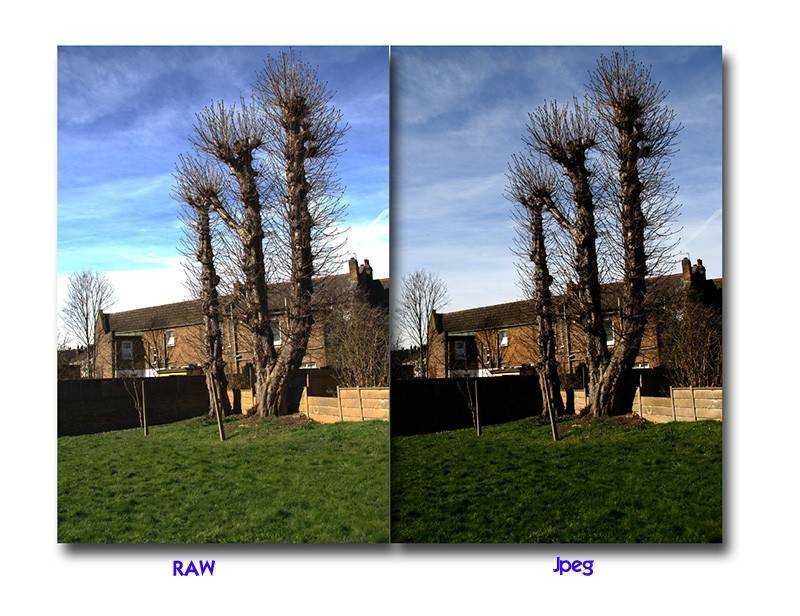
Ограничения карты памяти и батареи. Еще одна проблема, с которой вы можете столкнуться, — расход карты памяти или расход заряда батареи, в зависимости от того, что наступит раньше. Если вы находитесь на мероприятии, где вы снимаете много кадров в режиме серийной съемки, вы можете обнаружить, что у вас разрядился аккумулятор и/или закончились карты памяти до окончания мероприятия. Это хорошая идея, чтобы понять, как режим серийной съемки влияет на время автономной работы вашей конкретной камеры, прежде чем идти на подобное мероприятие; также неплохо взять с собой много карт памяти. Особенно, если вы сохраняете свои фотографии в формате RAW.
Фокусировка. Не забывайте, что движущийся объект трудно удержать в фокусе. Когда вы снимаете спортивные состязания или другие динамичные события, вам необходимо установить автофокусировку в режим непрерывной фокусировки, но даже это может быть не идеальным решением. Когда вы снимаете много кадров, даже непрерывная фокусировка может не справиться, и вы получите несколько размытых снимков.
Время. У вас может быть или не быть времени, необходимого для просмотра сотен фотографий, пока вы не найдете один отличный снимок из нескольких сотен.
- Nikon D300
- 200
- f/5.6
- 0.003 sec (1/320)
- 32 mm
Jeff jumping into Crater Lake by Flickr user cleber
Conclusion
Хорошо подумайте, прежде чем снимать событие или сцену в режиме серийной съемки. Оправдывает ли ситуация много непрерывных снимков? Можете ли вы замедлить некоторые кадры и ускорить другие? Ключ к успешному режиму серийной съемки заключается в том, чтобы использовать свой разум, даже когда вы вслепую нажимаете кнопку спуска затвора. Если термин «распыли и молись» относится к тому, как вы используете пакетный режим, вы используете его неправильно. Если это не так, то режим серийной съемки может быть чрезвычайно полезным способом сделать множество отличных изображений, а не один или два снимка из множества плохих.
Большинство людей считают этот пост крутым. Что вы думаете?
Awesome (170)
Интересно (93)
Полезно (42)
СКАЗА (70)
Сложность:
Начальник
Длина:
11 минут
Категория:
Camera SettiveScamera. mode
О Дэвиде Петерсоне
Дэвид Петерсон является создателем Digital Photo Secrets и Photography Dash и любит обучать фотографии других фотографов по всему миру. Вы можете следить за ним в Твиттере на @dphotosecrets или в Google+.
469 022
Подписчики
1 269
Статьи
231
Видео
Помогаем миру делать лучшие фотографии.
Секреты цифрового фото
О Дэвиде
Отзывы
Регистрация
Войти
Разделы
Как мне?
Советы и учебные пособия
Бесплатные курсы
Продукты
Электронные книги
Помощь и поддержка
Свяжитесь с нами
Политика конфиденциальности
Задать вопрос Дэвиду
Информационный бюллетень по электронной почте
Новые советы и руководства каждую неделю. Единственный информационный бюллетень по фотографии , который вам когда-либо понадобится прочитать!
Единственный информационный бюллетень по фотографии , который вам когда-либо понадобится прочитать!
Политика конфиденциальности
Упрощенная фотография
Мгновенное изменение качества цифровых фотографий. Делайте потрясающие снимки каждый раз.
Раскройте потенциал вашей камеры
Постобработка для фотографов
Превратите свои фотографии из скучных, безжизненных изображений, которые может сделать ваша камера, в потрясающие фотографии с яркими цветами.
Добавьте Pizzazz к своим фотографиям уже сегодня!
- Следуйте за нами!
© 2022 Vivitec Pty Ltd. Все права защищены.
Как использовать серийную съемку для получения более качественных снимков
Хиллари ГригонисА- А+
Скачать как PDF
Подпишитесь ниже, чтобы скачать статью немедленно
Вы также можете выбрать свои интересы для бесплатного доступа к нашему обучению премиум-класса:
Основы бизнеса
Шпаргалки
Детская фотография
Красочные городские пейзажи
Состав
Творческая фотография
Креативные концепции портрета
Цифровые фотоколлажи
Сказочная портретная фотография
Фотография еды
Интерьерная фотография
Редактирование ландшафта
Пейзажная фотография
Обработка Lightroom
Пресеты Lightroom
Длинная выдержка
Макрофотография
Фотография Млечного Пути
Моя камера и фотография
Органический маркетинг
Домашние животные
Фотография продукта
Фотография неба
Социальные сети
Натюрморт
Интервальная съемка
Туристическая фотография
Городская фотография
Фотография дикой природы
Ваша конфиденциальность в безопасности. Я никогда не поделюсь вашей информацией.
Я никогда не поделюсь вашей информацией.Время может решить судьбу фотографии. Очень важно знать, когда нажимать кнопку спуска затвора. Но у большинства камер есть еще один инструмент, помогающий сделать идеальный снимок: режим серийной съемки.
Серийный режим переключает вашу камеру с режима одиночного снимка на последовательность из нескольких кадров. Эта функция часто используется для фотографирования действий. Но это также может помочь и в других жанрах фотографии, включая смех или улыбки.
Вот как использовать режим серийной съемки на цифровой зеркальной, беззеркальной или другой специальной камере.
Многие смартфоны также имеют режимы серийной съемки. Нажмите здесь, чтобы узнать, как использовать режим серийной съемки на смартфоне.
[ Примечание: ExpertPhotography поддерживается читателями. Ссылки на продукты на ExpertPhotography являются реферальными ссылками. Если вы воспользуетесь одним из них и купите что-нибудь, мы немного заработаем. Нужна дополнительная информация? Посмотрите, как это все работает здесь. — Ред. ]
Нужна дополнительная информация? Посмотрите, как это все работает здесь. — Ред. ]
Что такое режим серийной фотосъемки и когда его следует использовать?
В режиме серийной съемки или в режиме непрерывной съемки делается больше одного снимка. Если этот параметр активирован, камера будет продолжать делать снимки. Это происходит до тех пор, пока не будет отпущена кнопка спуска затвора или пока не заполнится буфер внутренней памяти камеры, в зависимости от того, что наступит раньше.
Получившаяся в результате последовательность изображений увеличивает шансы на то, что вы сделаете идеальный моментальный кадр.
Пакетный режим — отличный инструмент. Но вы должны знать, когда использовать настройку съемки, а когда вместо этого использовать традиционный однокадровый режим.
Цифровые камеры больше не означают оплату за каждую сделанную фотографию, как с пленкой. Но пакетный режим может быстро заполнить карту памяти, а затем и место на жестком диске вашего компьютера.
Неподвижные объекты не требуют серийного режима. Эти дополнительные изображения просто занимают место. (Исключение? Использование серийной съемки с режимом брекетинга).
Во-вторых, ваша камера может одновременно обрабатывать только определенное количество фотографий. Некоторые высококачественные камеры могут продолжать снимать сотни фотографий подряд. Другие останавливаются уже через секунду после выстрела.
Если ваша камера попадает в последнюю категорию и пиковое действие происходит через секунду после нажатия кнопки спуска затвора, вы пропустили кадр.
Важно понимать возможности режима серийной съемки вашей камеры. Есть три аспекта, которые следует учитывать. Во-первых, насколько быстрым является режим серийной съемки камеры.
Sony a9, например, может снимать со скоростью 20 кадров в секунду (это означает 20 кадров в секунду). Бюджетные зеркальные камеры обычно имеют максимальную скорость 6 кадров в секунду.
В-третьих, вы также должны знать, какой у вашей камеры буфер. Это спецификация, которая указывает, сколько фотографий камера может обработать, прежде чем замедлится или полностью остановится.
Это спецификация, которая указывает, сколько фотографий камера может обработать, прежде чем замедлится или полностью остановится.
Компьютер внутри цифровой камеры может обрабатывать только определенное количество информации за раз. Когда этот процессор перегружен, серийная съемка останавливается до тех пор, пока изображения не будут записаны на карту памяти.
Файлы RAW больше. Буфер заполняется быстрее при съемке в RAW по сравнению с JPEG. Например, камера может снимать 20 фотографий в формате RAW подряд, но 200 фотографий в формате JPEG.
Некоторые камеры также имеют «мелкий шрифт» в отношении максимальной скорости серийной съемки. Во многих случаях максимальная скорость серийной съемки недоступна при использовании режима непрерывной автофокусировки. Этот режим необходим для большинства типов движения.
Другие камеры ограничивают другие функции при максимальной скорости серийной съемки. Например, Nikon Z 6 и Z 7 не обеспечивают полного доступа к видоискателю при максимальной скорости серийной съемки.
Режим серийной съемки может быть отличным инструментом для съемки движения и даже для предотвращения моргания при съемке портретов. Но фотографы должны позаботиться о том, чтобы не слишком зависеть от режима серийной съемки.
Несмотря на то, что при серийной съемке делается много фотографий, не забывайте время от времени перефокусироваться. На тот случай, если в первой серии не использовалась правильная точка фокусировки.
Меняйте композицию между сериями для большего разнообразия. Режим серийной съемки не заменяет постоянное использование ваших глаз для мозгового штурма способов улучшения каждой фотографии.
Как использовать пакетный режим
Использовать пакетный режим очень просто. Как только вы найдете настройки на своей камере и поймете ограничения вашей камеры.
Настройки режима серийной съемки на этой камере находятся под диском режимов слева — S для одиночного снимка, CL и CH для непрерывной низкой и непрерывной высокой частоты.
1. Проверьте свою SD-карту
Знаете ли вы, что ваша карта памяти может помешать вашей камере достичь максимальной скорости? Убедитесь, что вы используете быструю карту памяти. В противном случае камера не сможет быстро сохранить эти изображения. Это снизит максимальную скорость серийной съемки или еще больше ограничит буфер.
Для серийной съемки используйте карту Class 10 или UHS Class 1 или 3. Карта Class 10 имеет цифру 10 в кружке на лицевой стороне SD-карты. Номер класса UHS, с другой стороны, пишется как U вместо круга.
Более медленные SD-карты подходят для камер с низким разрешением. Если вы используете режим серийной съемки с настройками RAW вместо JPEG или используете продвинутую камеру, вам понадобится одна из трех лучших скоростей SD-карты.
2. Переключите режим протяжки с одиночного на непрерывный
Режим серийной съемки — это простая настройка для включения — вам просто нужно сначала найти ее. Многие зеркальные и беззеркальные камеры имеют физический ярлык для доступа к этой функции.
Ярлык иногда обозначается значком с несколькими перекрывающимися прямоугольниками. См. средний значок в нижнем ряду меню камеры выше.
На некоторых камерах режим серийной съемки обозначается аббревиатурой CL и CH для непрерывного низкого и непрерывного высокого уровня. Он расположен на циферблате вместе с автоспуском. Другие используют ярлык кнопки, просто помеченный как «диск».
Некоторые камеры имеют диск, который регулирует режим серийной съемки. У других будет специальная кнопка, а у некоторых будет ярлык для одной из клавиш со стрелками.
Если вы не видите значок серийной съемки на физическом ярлыке, настройка, скорее всего, находится в быстром меню или полном меню вместе с другими параметрами съемки.
Найдите пункт меню, который называется режим серийной съемки или непрерывная съемка.
Многие камеры имеют несколько настроек серийной съемки — часто непрерывный высокий и непрерывный низкий уровень. Высокий режим позволяет быстрее снимать больше фотографий. Но вы должны убедиться, что ваша камера не ограничивает возможности автофокусировки или другие функции, такие как доступ к электронному видоискателю.
Но вы должны убедиться, что ваша камера не ограничивает возможности автофокусировки или другие функции, такие как доступ к электронному видоискателю.
У некоторых камер есть несколько ограничений для высокоскоростной серийной съемки, у других их нет. Это еще одна причина, по которой важно знать свою конкретную камеру.
Низкая непрерывная съемка не имеет ограничений и не будет заполнять карту памяти так быстро. Но и ваша камера тоже не будет снимать на максимальной скорости.
3. Настройте режим фокусировки
В большинстве случаев режим серийной съемки лучше всего сочетается с режимом непрерывной автофокусировки. В противном случае первая фотография будет в фокусе, а последующие снимки будут размытыми.
Найдите физический ярлык, обозначенный «AF». Или найдите опцию в меню камеры. Выберите непрерывный автофокус, AF-C или Al Servo.
Режим покадровой автофокусировки подходит, если объект находится на одном и том же расстоянии от камеры на протяжении всей серии.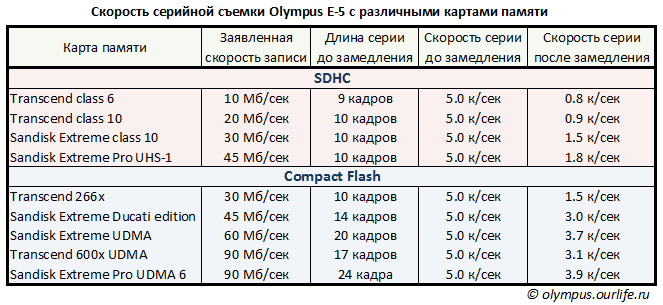 Например, вы можете использовать AF-S или One-Shot AF, чтобы запечатлеть идеальную серийную улыбку при съемке портрета сидящего человека.
Например, вы можете использовать AF-S или One-Shot AF, чтобы запечатлеть идеальную серийную улыбку при съемке портрета сидящего человека.
В большинстве случаев, если объект движется к камере или от нее, вам нужен режим AF-C или Al-Servo.
Найдите настройки режима серийной съемки на этой камере в правом нижнем углу этого изображения.4. Фокусируйся, снимай и продолжай снимать
Использование режима серийной съемки после активации правильных настроек мало чем отличается от съемки одиночного снимка. Нажмите кнопку спуска затвора до половины, чтобы сфокусироваться.
Когда вы будете готовы начать серию, продолжайте нажимать кнопку спуска затвора до упора.
Продолжайте удерживать кнопку спуска затвора до тех пор, пока не будете готовы закончить серию. Или пока камера не перестанет снимать, в зависимости от того, что наступит раньше.
Заключение
Действие — одна из самых сложных тем для съемки на камеру. Режим серийной съемки помогает увеличить шансы на получение идеально рассчитанного кадра.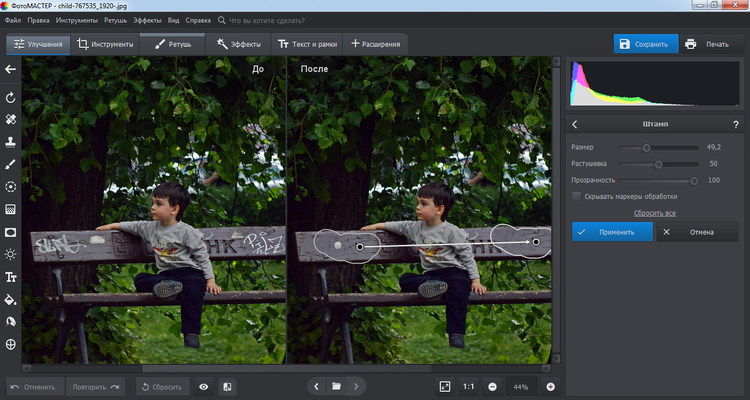
Включение режима серийной съемки в динамичные кадры может иметь большое значение. При серийной съемке обязательно используйте быструю карту памяти. Проверьте настройки автофокуса и помните об ограничениях вашей камеры.
Что такое режимы серийной съемки и непрерывная съемка?
(Изображение предоставлено: Будущее)В режиме непрерывной съемки, когда вы нажимаете и удерживаете кнопку спуска затвора, камера делает кадр за кадром так быстро, как только может, и так долго, как это возможно. Скорость, с которой ваша камера будет снимать последовательные кадры в режиме непрерывной съемки, указывается в кадрах в секунду.
Статьи по теме
Непрерывная съемка часто используется фотографами спорта и дикой природы, которые хотят получить идеальное изображение движущегося объекта. При непрерывной съемке вы можете просмотреть свои снимки позже и выбрать лучшие.
Одиночный снимок и режим непрерывной съемки
(Изображение предоставлено: Будущее)(открывается в новой вкладке)
Обычный «режим протяжки» по умолчанию для большинства камер — покадровая съемка. С этим установленным режимом протяжки, когда вы нажимаете кнопку спуска затвора, делается только один снимок, пока вы не отпустите кнопку спуска затвора, снова не нажмете кнопку спуска затвора, и автофокус камеры снова зафиксируется на объекте. Он идеально подходит для пейзажной фотографии и других объектов, требующих стабильного подхода и когда вы просто делаете один снимок за раз.
С этим установленным режимом протяжки, когда вы нажимаете кнопку спуска затвора, делается только один снимок, пока вы не отпустите кнопку спуска затвора, снова не нажмете кнопку спуска затвора, и автофокус камеры снова зафиксируется на объекте. Он идеально подходит для пейзажной фотографии и других объектов, требующих стабильного подхода и когда вы просто делаете один снимок за раз.
Несмотря на то, что вы можете снимать один кадр за другим достаточно быстро, есть гораздо лучший способ сделать это, если вы хотите снимать серию быстрых кадров один за другим так быстро, как позволяет ваша модель камеры. Просто переключите режим привода на Непрерывный.
Здесь нет равных камер, и частота кадров сильно варьируется от двух-трех кадров в секунду до значительно более 10 или даже 20 кадров в секунду. Чем больше кадров в секунду вы получаете, тем ближе каждый кадр будет к предыдущему. Это отлично подходит для последовательных кадров чего-то, что происходит очень быстро, например, лопнувший воздушный шар или зимородок, вылетающий из воды после пойманной рыбы.
Емкость буфера
Скорость вашей карты памяти на удивление мало влияет на количество снимков, которые вы можете сделать в серии. На самом деле, все зависит от емкости буфера вашей камеры. (Изображение предоставлено Sandisk)(открывается в новой вкладке)
Если «скорость серийной съемки» — это количество кадров, которые камера может снимать каждую секунду, то «емкость буфера» или «глубина буфера» — это то, как долго она может это поддерживать. перед замедлением.
При съемке непрерывной последовательности изображений камера просто не может сразу загрузить эти данные на карту памяти. Вместо этого он полагается на «буферизацию», что означает использование внутренней памяти. Если буфер заполняется до того, как данные могут быть записаны, съемка замедляется.
Опять же, это зависит от камеры и камеры, а также от других факторов, например, от того, снимаете ли вы в формате RAW или JPEG, а также от размера выбранного файла.
К счастью, не так много ситуаций, когда вы хотите снимать кадр за кадром так долго, как позволяет камера.
Когда использовать режим серийной съемки
(Изображение предоставлено Peter Fenech)(открывается в новой вкладке)
Режим непрерывной съемки популярен как у фотографов, занимающихся спортом, так и у фотографов дикой природы, и, как правило, при съемке даже на высокой скорости. таких событий, как прыгун в высоту в полном отрыве или бегущее животное, часто достаточно коротких серий из трех или четырех кадров.
Также важно помнить, что при установке режима непрерывной протяжки и использовании его для съемки динамичных сцен вам необходимо будет сочетать его с непрерывной автофокусировкой (AF-C/AI-SERVO), чтобы добиться удовлетворительной четкости фокусировки.
Недостатком режима непрерывной протяжки является объем снимаемых изображений. Хотя это важное оружие, особенно для любой формы экшн-фотографии, не забывайте использовать его в нужное время, иначе вы получите слишком много статичных снимков одного и того же объекта.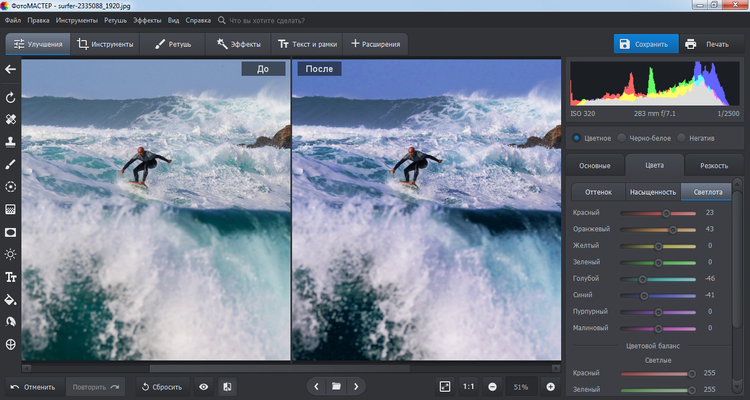
Подробнее:
• Лучшие камеры для спорта (откроется в новой вкладке)
• Лучшие профессиональные камеры (откроется в новой вкладке)
• Лучшие телеобъективы (откроется в новой вкладке)
Спасибо, что прочитали 5 статей в этом месяце* Присоединяйтесь сейчас, чтобы получить неограниченный доступ
Наслаждайтесь первым месяцем всего за 1 фунт стерлингов / 1 доллар США / 1 евро
У вас уже есть аккаунт? Войдите здесь
*Читайте 5 бесплатных статей в месяц без подписки
Присоединяйтесь сейчас, чтобы получить неограниченный доступ
Попробуйте первый месяц всего за 1 фунт стерлингов / 1 доллар США / 1 евро
У вас уже есть аккаунт? Войдите здесь
Эндрю зарабатывает на жизнь фотографом, видеооператором и журналистом. В течение 26 лет он был специализированным редактором журнала, последние 13 из которых были в журнале «Практическая фотография». Давний эксперт в области фототехники во многих дисциплинах, он признается в том, что является универсальным фотографом и обладает творческими знаниями, позволяющими запечатлеть практически любой объект, хотя он сильно склоняется к фотографии дикой природы и путешествиям. Богатый опыт Эндрю в области фотографии означает, что он является автором давно существующего раздела Photo Answers для 9 0007 Журнал цифровых фотоаппаратов . Его работа в качестве журналиста, гида и преподавателя четко согласуется с его приверженностью Foto-Buzz — основанному им онлайн-сообществу по подписке, где Эндрю пишет статьи, снимает учебные пособия и ведет блоги на всевозможные темы и методы, связанные с фотографией, для энтузиастов. фотографы.
Давний эксперт в области фототехники во многих дисциплинах, он признается в том, что является универсальным фотографом и обладает творческими знаниями, позволяющими запечатлеть практически любой объект, хотя он сильно склоняется к фотографии дикой природы и путешествиям. Богатый опыт Эндрю в области фотографии означает, что он является автором давно существующего раздела Photo Answers для 9 0007 Журнал цифровых фотоаппаратов . Его работа в качестве журналиста, гида и преподавателя четко согласуется с его приверженностью Foto-Buzz — основанному им онлайн-сообществу по подписке, где Эндрю пишет статьи, снимает учебные пособия и ведет блоги на всевозможные темы и методы, связанные с фотографией, для энтузиастов. фотографы.
Что это такое и как их удалить
Режим серийной съемки оказывает всем нам большую услугу, делая кучу снимков одним (долгим) щелчком. Тем не менее, серийная фотография служит только краткосрочной цели: запечатлеть каждую долю секунды, чтобы вы могли выбрать лучший снимок позже. Как только вы это сделаете, вам лучше обойтись без пары десятков одинаковых изображений, которые ничего не делают, кроме как засоряют ваше хранилище. В этой статье мы расскажем, что такое режим серийной съемки, почему на ваших фотографиях появляются вспышки, даже если вы никогда не использовали эту вещь, и, самое главное, как управлять ненужными изображениями из пакета и удалять их.
Как только вы это сделаете, вам лучше обойтись без пары десятков одинаковых изображений, которые ничего не делают, кроме как засоряют ваше хранилище. В этой статье мы расскажем, что такое режим серийной съемки, почему на ваших фотографиях появляются вспышки, даже если вы никогда не использовали эту вещь, и, самое главное, как управлять ненужными изображениями из пакета и удалять их.
Что вам понадобится:
- Ваш iPhone
- Gemini Photos (приложение для iPhone)
- Ваш Mac
- Gemini 2 (приложение для Mac)
Что такое режим серийной съемки?
Режим серийной съемки, также известный как непрерывная съемка, — это оригинальный способ запечатлеть все происходящее на камеру. Что он в основном делает, так это быстро снимает увеличенное количество фотографий, создавая последовательность изображений, сжатых в то, что кажется одним изображением. Благодаря этой непрерывной съемке вы получите достаточно фотографий, чтобы выбрать хотя бы один хороший снимок. Это пуленепробиваемый метод фотографирования тех моментов, которые случаются раз в жизни, особенно если они связаны с большим количеством действий.
Это пуленепробиваемый метод фотографирования тех моментов, которые случаются раз в жизни, особенно если они связаны с большим количеством действий.
Почему у тебя лопается айфон?
Использовать режим серийной съемки чрезвычайно просто — настолько просто, что вы можете сделать это по ошибке. Чтобы сделать серию фотографий, вы просто удерживаете кнопку спуска затвора в приложении «Камера», и если вы сделаете это случайно, вы получите группы фотографий с тегом «Серия». Удаление лишних изображений внутри одного возможно, но неинтуитивно и немного неудобно.
Как отключить режим серийной съемки на iPhone
Как ни странно, нет возможности отключить режим серийной съемки в настройках или при использовании приложения «Камера». Однако есть несколько обходных путей:
- включить HDR
- включить вспышку
- включить таймер
Все эти функции автоматически отключают режим серийной съемки, но использование вспышки, когда она вам не нужна, не совсем элегантное решение. Мы рекомендуем нажимать кнопку спуска затвора только один раз, а не нажимать и удерживать ее. Как только вы выработаете эту привычку, вы больше не будете делать ненужные серийные фотографии случайно.
Мы рекомендуем нажимать кнопку спуска затвора только один раз, а не нажимать и удерживать ее. Как только вы выработаете эту привычку, вы больше не будете делать ненужные серийные фотографии случайно.
Как просматривать и удалять серии фотографий iPhone
Серии фотографий относятся к отдельной категории в приложении «Фотографии». Чтобы удалить фотографии из серии, вам нужно будет выбрать свои любимые для сохранения. Все фотографии, которые вы не выбрали, будут отправлены в папку «Недавно удаленные». Вот разбивка процесса:
- Найдите серию фотографий
- Дважды нажмите на нее
- Нажмите «Выбрать»… под фотографией
- Выберите свою любимую серию снимков
- Нажмите «Готово»
- При появлении запроса выберите «Оставить только 1 избранное»
накопилось много серийных фотографий, поэтому попробуйте удобную альтернативу: Gemini Photos для iPhone. Приложение нацелено на похожие фотографии, например, на несколько снимков, которые вы сделали, чтобы получить хороший, или на HDR- и не-HDR-копии одной и той же фотографии, или на серийные фотографии, о которых мы здесь говорим. Вот как с его помощью можно удалить ненужные изображения в пакете:
Вот как с его помощью можно удалить ненужные изображения в пакете:
- Скачать фото Близнецов
- Запустите приложение, и оно сразу начнет сканировать ваши фотографии
- Нажмите «Похоже».
- Пролистайте похожие фотографии в серии и коснитесь тех, которые хотите удалить.
- Коснитесь «Удалить»
Таким образом, вы будете просматривать все свои серии немного быстрее, а также сможете отсортировать другие лишние фотографии на своем iPhone.
Как удалить фотографии из серии на Mac
Если вы уже перенесли все со своего iPhone на Mac, скорее всего, несколько всплесков остались такими, какими они были. Они занимают жизненно важное место на вашем диске, поэтому подумайте о том, чтобы выследить их.
Чтобы автоматически отсеивать ненужные изображения из серийных фотографий, вы можете использовать такое приложение, как Gemini 2. Оно поможет вам очистить ваш Mac, найдя и удалив ненужные дубликаты, что вам и нужно в случае серийных фотографий.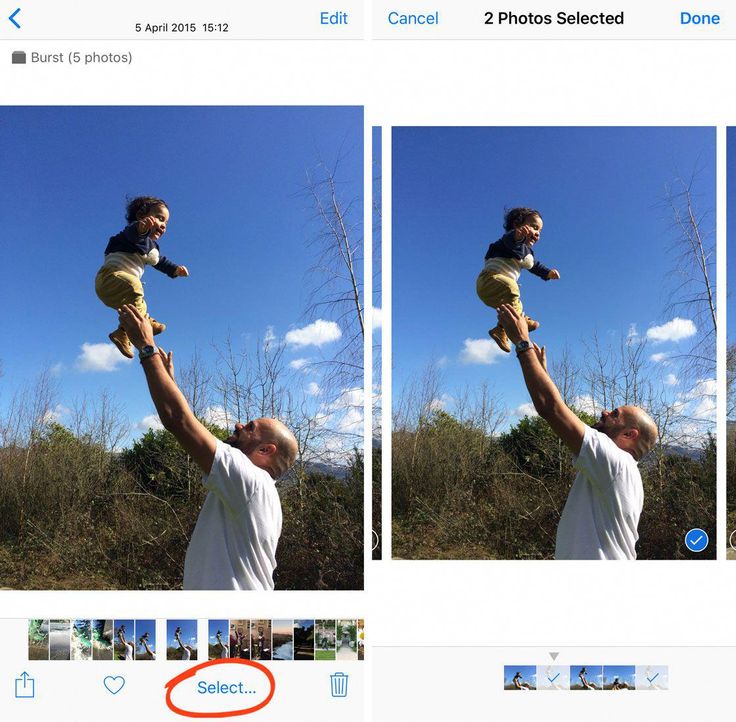

 Как фотографировать кошек?
Как фотографировать кошек? Если присмотреться, можно увидеть, что они имеют вид списка различных фото.
Если присмотреться, можно увидеть, что они имеют вид списка различных фото. Количество сохраняемых файлов зависит от нескольких факторов, включая формат, в котором вы снимаете (например RAW файлы гораздо больше обычных, так что вы сможете их снять гораздо меньше за один раз) и установку размера изображения, которую вы используете.
Количество сохраняемых файлов зависит от нескольких факторов, включая формат, в котором вы снимаете (например RAW файлы гораздо больше обычных, так что вы сможете их снять гораздо меньше за один раз) и установку размера изображения, которую вы используете. Некоторые камеры более чувствительны чем другие, так что бывает трудно сделать в таком режиме всего один кадр.
Некоторые камеры более чувствительны чем другие, так что бывает трудно сделать в таком режиме всего один кадр.
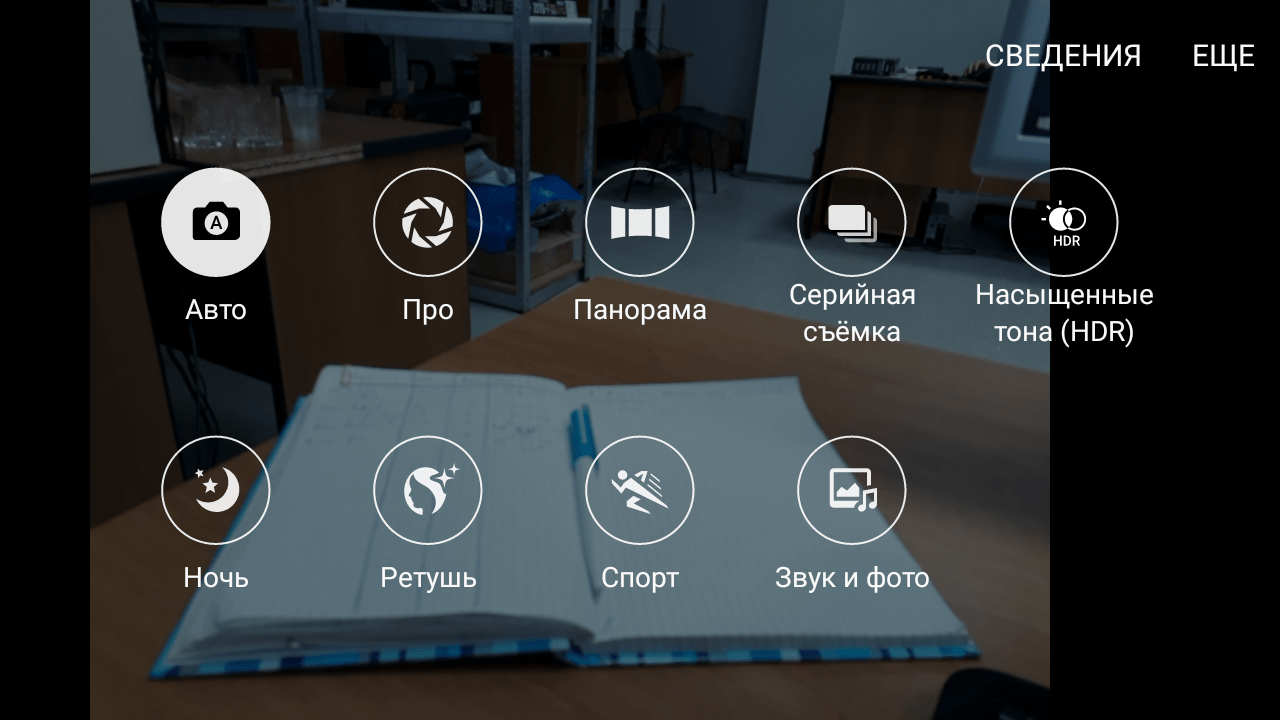
 д.
д.